Gmail keyboard shortcut for Delete mail
We must have used keyboard shortcut for browsing through gmail.
( You have to enable it in settings to use it actually !! )
There are some really useful shortcuts (which I have given below for your reference)
c - compose a new message
n - goes to next message
p - goes to previous message
! - reports as a spam message
r - reply to the message
a - 'reply to all'
f - forward that message
But what is the key for the Delete in the Gmail ??
It is not specified anywhere in the google help pages...
But someone in blogging community has found it to be # ( that is Shift+3 )
This moves the message to trash immediately!!
So if you are using the Gmail mail keyboard shortcuts, they you can use this also and increase your productivity
There are many others keyboard shortcuts also. You can read it from the Google website.
But there are really too much to remember and to use....
( You have to enable it in settings to use it actually !! )
There are some really useful shortcuts (which I have given below for your reference)
c - compose a new message
n - goes to next message
p - goes to previous message
! - reports as a spam message
r - reply to the message
a - 'reply to all'
f - forward that message
But what is the key for the Delete in the Gmail ??
It is not specified anywhere in the google help pages...
But someone in blogging community has found it to be # ( that is Shift+3 )
This moves the message to trash immediately!!
So if you are using the Gmail mail keyboard shortcuts, they you can use this also and increase your productivity
There are many others keyboard shortcuts also. You can read it from the Google website.
But there are really too much to remember and to use....
All Your Emails In One Place
Zenbe helps you centralize. Bring all your emails in one. It helps you cut down on your account clutter by bringing together in one window your email, task lists, files, and calendar. You can also use Zenbe to manage all your email addresses. It allows you to send from any email address and downloads outside email messages via POP.
Send Free Email Newsletters With YMLP
Your Mailing List Provider, or YMLP for short, is an email newsletter provider that offers a great, full-featured free account for sending email newsletters. There is nothing to install with YMLP. Just setup an account on their website and you are good to go.
With the free account you get:
- up to 1,000 subscribers
- the ability to send one newsletter per calendar day
- the ability to send up to 1,000 emails per month
- plain text or graphical (HTML) newsletters
- mail merge
- scheduling options
- the ability to send attachments
- embed images or have YMLP host the images
- create contact lists
- use their HTML WYSIWYG editor
- import your contact list
- track your readers
If you have already created your newsletter in another program and have access to the HTML code you can import it directly into the YMLP interface. Don’t know HTML? YMLP offers a WYSIWYG interface that works similar to any word processing program.
மிகவும் பாதுகாப்பான இலவச மெயில் தளம்

இமெயில் தரும் தளங்களில் ஒன்றான GMX என அழைக்கப்படும் தளம் மிகவும் பாதுகாப்பானதாக கூறப்படுகிறது. ஸ்பேம் மெயில்கள் நன்றாக வடிகட்டப்படுவதாக இந்த தளம் தெரிவிக்கிறது. இணையத்தளம் வழியாக மட்டுமின்றி பி.ஒ.பி. அல்லது ஐமேப் வழியாகவும் உங்கள் இமெயில் களை கையாளலாம். ஒன்லைனில் நமக்கு வந்த கடிதங்கள் மற்றும் அதனுடன் இணைந்து வந்த பைல்களை பாதுகாப்பாக வைத்திட 5 ஜிபி இடம் தரப்படுகிறது.
மெசெஜ்கள் 50 எம்.பி., வரை அனு மதிக்கப்படுகின்றன. ஜி.எம்.எஸ் மெயில் மூலமாக உங்கள் பிற இமெயில் அக்கவுண்ட்களிலிருந்தும் (யாஹூ, லைவ் ஹாட் மெயில் உட்பட) இமெயில்களை பெறலாம்.
அனைத்து மெயில்களும் ஸ்பேம் மெயில்களுக்கான பில்டர்கள் மூலமே வருவதால் அத்தகைய மெயில்கள் தவிர்க்கப்படுகின்றன. இதனால், இன் பக்ஸ்கள் சுத்தமாக இருக்கின்றன. நம்மால் இமெயில்களை பார்வையிட முடியாத நிலையில் தானாக வெகேஷன் ரிப்ளை அனுப்பும் வசதி இதில் உண்டு.
அட்ரஸ்புக்குடன் கலண்டர் ஒன்றும் ஜி.எம்.எக்ஸ்., மெயில் பக்ஸில் உண்டு.
மெயில்களை பிரித்து வைக்க போல்டர் வசதியும் தரப்படுகிறது. குறிப்பிட்ட நாட்களுக்கு பின்னர் எந்த போல்டரிலிருந்தும் மெயில்களை அழிக்கலாம்.
தற்போது இந்த இமெயில் சேவையினை உலகளவில் ஒரு கோடிக்கும் மேலானவர்கள் பயன்படுத்தி வருகின்றனர். புதியதாக இமெயில் பயன்படுத்த விரும்புபவர் களும், புதிய இமெயில் சேவை ஒன்றைக் கூடுதலாக பயன்படுத்த திட்டமிடுபவர் களும் இந்த சேவையினை பெறலாம்.
இதற்கு எந்த கட்டணமும் கிடையாது.
ஈமெயில் முகவரி திருட்டை எப்படி தடுப்பது?
சிலருக்கு வழக்கத்திற்கு மாறாக அதிக எண்ணிக்கையில் ஸ்பேம் மெயில்கள் வரத்
தொடங்கும். ஒரு சிலர் இதற்கான காரணத்தை ஆய்வு செய்வார்கள்.
தங்களுடைய இமெயில் முகவரிகளை பயன்படுத்தும் வெப்சைட்டுகள் சிலவற்றை நிச்சயமாக கண்டறியலாம். ஆனால், அனைத்து ஸ்பேம் மெயில்களும் எங்கிருந்து வந்தன என்பதை கண்டறிவது சிரமமான காரியம்.
முதலில் உங்களுக்கு பிடித்த அல்லது நீங்கள் பயன்படுத்தும் சர்ச் இஞ்சினிலில்
உங்களுடைய இமெயில் முகவரியினை டைப் செய்து உங்கள் முகவரி எங்கெல்லாம்இருக்கிறது அல்லது பயன்படுத்தப்படுகிறது எனக் கண்டறியலாம். இந்த தேடல்முடிவுகள் மூலம் எந்த எந்த தளங்கள் உங்கள் இமெயில் முகவரியை அணுக முடியும்
எனக் காணலாம். இவற்றில் பெரும்பாலும், நீங்கள் கடிதங்கள் எழுதும் இணையத்தள
முகவரிகளாக இருக்கலாம்.
அல்லது நீங்கள் பயன்படுத்தும் சமூக தளங்களாக இருக்கலாம். இவற்றுக்கும் மீறி பலதளங்கள் காட்டப்பட்டால் உடனே ஒவ்வொரு தளம் குறித்தும் அவற்றுடன்
உங்களுக்கான தொடர்பு குறித்தும் ஒரு கணம் சிந்தித்து பார்க்க வேண்டும்.
நீங்கள் அடிக்கடி இணையத்தளங்கள் மூலம் பொருட்கள் வாங்குகிறீர்களா? அல்லது
சமுதாய தேவை செய்திடும் அமைப்புகளின் இணையத்தளங்களை பார்வையிட்டு கடிதம்
எழுதுகிறீர்களா? அவற்றின் உறுப்பினரா? ஏதேனும் நியூஸ் லெட்டர்களை படித்து அவை
இலவசமாக அனுப்பப்படுகிறது என்பதற்காக அவற்றை பெற உங்கள் முகவரியை
தருகிறீர்களா? மேற்கண்ட செயல்களை நீங்கள் மேற் கொள்கையில் நிச்சயம், உங்கள்
இமெயில் முகவரிகளை அவை கேட்டிருக்கும்.
இத்தகைய தளங்களில் சில, சில மட்டுமே, உங்கள் முகவரிகளை தளங்களில் வெளி
யிடும். அல்லது பிற தள நிர்வாகிகளுடன் ஒப்பந்தம் மேற்கொண்டு அவற்றிற்கு
முகவரிகளைத் தரும். அல்லது பாதுகாப்பற்ற முறையில் இவை உங்களை போன்ற
வாடிக்கையாளர்களின் முகவரி களைத் தங்கள் தளத்தில் வைத்திருக்கும்.
அவற்றை மற்றவர்கள் எளிதாக தேடி எடுத்து ஸ்பேம் மெயில்கள் அனுப்ப
பயன்படுத்தலாம்.
உங்களுக்கு ஸ்பேம் மெயில்கள் அனுப்பும் தளங்களின் முகவரிகள் கிடைக் கையில்
அவற்றுடன் உங்கள் உறவினை முறித்துக்கொள்ளும் வசதியை பயன்படுத் துங்கள்.
தேவையற்ற நியூஸ் லெட்டர்கள் அனுப்பும் தளங்களின் வாசகர்கள் பட்டியலிலிருந்து
முகவரியை எடுக்கும் வசதியை பயன்படுத்தி நீக்கிவிடுங்கள். தளங்கள் பாதுகாப்பானது
என்று தெரிந்தால் மட்டுமே உங்கள் முகவரியை தர வேண்டும்.
இல்லையெனில் முகவரியை தரும் பழக்கத்தை விட்டுவிட வேண்டும்.
தொடங்கும். ஒரு சிலர் இதற்கான காரணத்தை ஆய்வு செய்வார்கள்.
தங்களுடைய இமெயில் முகவரிகளை பயன்படுத்தும் வெப்சைட்டுகள் சிலவற்றை நிச்சயமாக கண்டறியலாம். ஆனால், அனைத்து ஸ்பேம் மெயில்களும் எங்கிருந்து வந்தன என்பதை கண்டறிவது சிரமமான காரியம்.
முதலில் உங்களுக்கு பிடித்த அல்லது நீங்கள் பயன்படுத்தும் சர்ச் இஞ்சினிலில்
உங்களுடைய இமெயில் முகவரியினை டைப் செய்து உங்கள் முகவரி எங்கெல்லாம்இருக்கிறது அல்லது பயன்படுத்தப்படுகிறது எனக் கண்டறியலாம். இந்த தேடல்முடிவுகள் மூலம் எந்த எந்த தளங்கள் உங்கள் இமெயில் முகவரியை அணுக முடியும்
எனக் காணலாம். இவற்றில் பெரும்பாலும், நீங்கள் கடிதங்கள் எழுதும் இணையத்தள
முகவரிகளாக இருக்கலாம்.
அல்லது நீங்கள் பயன்படுத்தும் சமூக தளங்களாக இருக்கலாம். இவற்றுக்கும் மீறி பலதளங்கள் காட்டப்பட்டால் உடனே ஒவ்வொரு தளம் குறித்தும் அவற்றுடன்
உங்களுக்கான தொடர்பு குறித்தும் ஒரு கணம் சிந்தித்து பார்க்க வேண்டும்.
நீங்கள் அடிக்கடி இணையத்தளங்கள் மூலம் பொருட்கள் வாங்குகிறீர்களா? அல்லது
சமுதாய தேவை செய்திடும் அமைப்புகளின் இணையத்தளங்களை பார்வையிட்டு கடிதம்
எழுதுகிறீர்களா? அவற்றின் உறுப்பினரா? ஏதேனும் நியூஸ் லெட்டர்களை படித்து அவை
இலவசமாக அனுப்பப்படுகிறது என்பதற்காக அவற்றை பெற உங்கள் முகவரியை
தருகிறீர்களா? மேற்கண்ட செயல்களை நீங்கள் மேற் கொள்கையில் நிச்சயம், உங்கள்
இமெயில் முகவரிகளை அவை கேட்டிருக்கும்.
இத்தகைய தளங்களில் சில, சில மட்டுமே, உங்கள் முகவரிகளை தளங்களில் வெளி
யிடும். அல்லது பிற தள நிர்வாகிகளுடன் ஒப்பந்தம் மேற்கொண்டு அவற்றிற்கு
முகவரிகளைத் தரும். அல்லது பாதுகாப்பற்ற முறையில் இவை உங்களை போன்ற
வாடிக்கையாளர்களின் முகவரி களைத் தங்கள் தளத்தில் வைத்திருக்கும்.
அவற்றை மற்றவர்கள் எளிதாக தேடி எடுத்து ஸ்பேம் மெயில்கள் அனுப்ப
பயன்படுத்தலாம்.
உங்களுக்கு ஸ்பேம் மெயில்கள் அனுப்பும் தளங்களின் முகவரிகள் கிடைக் கையில்
அவற்றுடன் உங்கள் உறவினை முறித்துக்கொள்ளும் வசதியை பயன்படுத் துங்கள்.
தேவையற்ற நியூஸ் லெட்டர்கள் அனுப்பும் தளங்களின் வாசகர்கள் பட்டியலிலிருந்து
முகவரியை எடுக்கும் வசதியை பயன்படுத்தி நீக்கிவிடுங்கள். தளங்கள் பாதுகாப்பானது
என்று தெரிந்தால் மட்டுமே உங்கள் முகவரியை தர வேண்டும்.
இல்லையெனில் முகவரியை தரும் பழக்கத்தை விட்டுவிட வேண்டும்.
ஸ்பாம் மெயில் (spam mail) எங்கிருந்து வந்து என அறிய
Gmail பாவிப்பவர்களுக்கு spam mail வந்தால், அந்த மின்னஞ்சல் எங்கிருந்து வந்து என அறிய who.isஇணையத்தளம் உதவி செய்கின்றது.

உங்களுக்கு கிடைக்கப் பெற்ற அந்த spam mailஐ திறந்து வலது மேல் பக்க பகுதியில் உள்ள அம்புக்குறியை அழுத்த ஒரு பட்டியல் கிடைக்கும்.அதில் show originalஐ தெரிவு செய்யுங்கள்.இப்போது உங்களுக்கு வந்த மின்னஞ்சலின் பல விபரங்கங்கள் அதில் கிடைக்கும்.நீங்கள் இங்கு மின்னஞ்சலை அனுப்பியவரின் IP முகவரியை coppy செய்துwho.is இல் இட்டு பொத்தானை அழுத்த வேண்டியதுதான்,மின்னஞ்சல் எங்கிருந்து வந்து தொடக்கம் பல விடயங்களை அறியலாம். இத்தளம் மேலும் பல சேவைகளை தருகின்றது உதாரணமாக இணையத்தளத்தின் முகவரியைக்கொடுத்து அவ் இணையத்தளம் தொடர்பான விபரங்களையும் அறியலாம்.
who.is முகவரி:- http://www.who.is/

உங்களுக்கு கிடைக்கப் பெற்ற அந்த spam mailஐ திறந்து வலது மேல் பக்க பகுதியில் உள்ள அம்புக்குறியை அழுத்த ஒரு பட்டியல் கிடைக்கும்.அதில் show originalஐ தெரிவு செய்யுங்கள்.இப்போது உங்களுக்கு வந்த மின்னஞ்சலின் பல விபரங்கங்கள் அதில் கிடைக்கும்.நீங்கள் இங்கு மின்னஞ்சலை அனுப்பியவரின் IP முகவரியை coppy செய்துwho.is இல் இட்டு பொத்தானை அழுத்த வேண்டியதுதான்,மின்னஞ்சல் எங்கிருந்து வந்து தொடக்கம் பல விடயங்களை அறியலாம். இத்தளம் மேலும் பல சேவைகளை தருகின்றது உதாரணமாக இணையத்தளத்தின் முகவரியைக்கொடுத்து அவ் இணையத்தளம் தொடர்பான விபரங்களையும் அறியலாம்.
who.is முகவரி:- http://www.who.is/
இன்றியமையாத எச்சரிக்கைகள்
இமெயில் என்பது ரேஷன் கார்டு போல தேவைப்படும் ஓர்
வசதியாக உள்ளது. யாரும் இப்போது தபால் அலுவலகத்தை நாடுவதே
இல்லை. அவசரத்திற்கும் தகவல் பரிமாற்றத்திற்கும் இமெயில்
அக்கவுண்ட் கட்டாயம் நமக்குத் தேவயாய் உள்ளது. ஆனால் இதில்
பலரும் தவறு இழைக்கின்றனர். திருத்திக் கொள்ள வேண்டிய
தவறுகளை இங்கு காண்போம்.
1. முதலாவதாக ஒரே ஒரு இமெயில் அக்கவுண்ட் வைத்துக் கொண்டு
இன்றைய இணையச் சிக்கலில் மாட்டிக் கொள்ளாதீர்கள். வர்த்தக
ரீதியான இமெயில் தரும் நிறுவனத்தின் இமெயில் அக்கவுண்ட்டை
பணம் செலுத்திப் பெற் றுள்ளீர்கள் என்று வைத்துக் கொள்வோம்.
இதனை உங்கள் வர்த்தகத்திற் குப்பயன்படுத்திக்
கொண்டிருக்கலாம். உங்கள் அக்கவுண்ட் உள்ள சர்வர் பிரச்
னையில் மாட்டிக் கொண்டால் உங்களுக்கான இமெயில் சேவை
கிடைக்காது. ஆனால் உங்களின் இமெயில் தெரிந்தவர்கள் அதற்கு
மட்டுமே மெயிலை அனுப்பிக் கொண்டிருப்பார்கள். எனவே
ஒன்றுக்கு மேற்பட்ட இமெயில் அக்கவுண்ட்களை வெவ்வேறு நிறுவன
சர்வர்கள் மூலம் வைத்திருந்தால் அவை உங்களுக்கு இது போன்ற
சிக்கலான நேரத்தில் உதவும் அல்லவா? பொதுவாக வர்த்தக
பயன்பாட்டிற்கு ஒன்றும் உறவினர்கள் மற்றும் நண்பர்களுடனான
பரிமாற்றத்திற்கென ஒன்றும் மற்ற இøணைய தேடல்களுக்கு
ஒன்றுமாக வைத்துக் கொள்வது நல்லது.
2. நீங்கள் வெகு நாட்களாக ஒரு இமெயில் அக்கவுண்ட்
வைத்திருக்கிறீர்கள் என்பதற்காக அதனையே வைத்துக்
கொண்டிருக்க வேண்டியதில்லை. ஏனென்றால் வெகுநாட்கள்
பயன்படுத்திய இமெயில் அக்கவுண்ட்கள் ஸ்பாம் மெயில்
அனுப்புபவர்கள் வசம் நிச்சயம் சிக்கியிருக்கும். எனவே சில
ஆண்டுகள் சென்ற பின்னர் அதனை விடுத்து புதிய அக்கவுண்ட்
திறப்பது தான் நல்லது.
3. இமெயில் பயன்பாட்டிலும் சில நடைமுறைகளைப் பின்பற்ற
வேண்டும். உங்கள் இல்லம் இல்லாமல் வெளியே உங்கள்
அலுவலகத்திலோ அல்லது இன்டர்நெட் மையங்களிலோ உங்கள் இமெயில்
அக்கவுண்ட்டினைப் பயன்படுத்துபவராக இருந்தால்
பயன்பாட்டிற்குப் பின் இமெயில் அக்கவுண்ட் தரும் சர்வரில்
அக்கவுண்ட்டை முறையாக மூடிவிட வேண்டும். இல்லையேல் அடுத்து
அந்த கம்ப்யூட்டரைப் பயன்படுத்துபவர்கள் உங்கள் இமெயிலைத்
தவறாகப் பயன்படுத்தும் வாய்ப்பு ஏற்படலாம். அப்படிப்பட்ட
சூழ்நிலைகளில் மூடுவது மட்டுமின்றி அந்தக் கம்ப்யூட்டரின்
கேஷ் மெமரியைக் காலி செய்துவிடுவதும் நல்லது.
அத்துடன்
ஹிஸ்டரி, பாஸ்வேர்ட் இவை எதுவும் இருந்தால் அவற்றையும்
கிளியர் செய்திட வேண்டும். கேஷ் மெமரியை எப்படி கிளியர்
செய்வது என்று கேட்கலாம்? இன்டர்நெட் எக்ஸ்புளோரரில்
Tools, Internet Options சென்று அங்கு
இருக்கும் “Clear History,” “Delete
Cookies” and “Delete Files” என்ற மூன்று
பட்டன்களிலும் கிளிக் செய்து ஓகே கொடுங்கள். பயர் பாக்ஸ்
தொகுப்பு பயன்படுத்துபவர்கள் என்ற
Ctrl + Shift + Del மூன்று கீகளையும் ஒரு முறை அழுத்தினால் போதும்.
4. எப்போதும் உங்கள் அலுவலகக் கம்ப்யூட்டரில் உங்கள்
இமெயில் செக் செய்திட வேண்டாம். இது முறையற்றது மட்டுமின்றி
உங்களின் ரகசிய தகவல்கள் மற்றவருக்கு தெரிந்து போகும்
வாய்ப்புகள் உண்டு. அத்துடன் தெரிந்து போனால் வேலை
போய்விடும் அல்லவா?
5. எல்லாவற்றிற்கும் இமெயில் என அலைய வேண்டாம். ஏனென்றால்
இமெயில் என்பது உங்கள் நடவடிக்கைகளைப் பதிவு செய்திடும் ஓர்
சாதனமாகும். பின்னர் நான் இதனை அனுப்பவே இல்லை என்று
சாதிக்க முடியாது. எனவே ரகசிய தகவல் பரிமாற்றங்களுக்கு
தொலைபேசியையே பயன்படுத்தவும்.
6. தேவையற்ற போது மற்றவர்களின் இமெயில் முகவரியை அடுத்தவர்
அறியும் வகையில் அனுப்ப வேண்டாம். பலர் தேவையின்றி தங்களின்
பிரதாபங்களை வெளிப்படுத்த தாங்கள் எழுதும் இமெயில்
கடிதங்களை மற்றவருக்கும் காப்பி(CC மூலம்) அனுப்பு வார்கள்.
இதனால் அந்த இன்னொரு நபரின் இமெயில் முகவரி மற்றவருக்கும்
தெரிகிறது. இது தேவயற்ற வகையில் அனைவருக்கும்
தெரியநேர்கையில் இதனை தவறாகப் பயன்படுத்தும் வாய்ப்புகள்
ஏற்படுகின்றன. அப்படி உங்கள் கடிதத்தை மற்றவர்களுக்கும்
காட்ட வேண்டும் என்றால் BCC பயன்படுத்துங்கள்.
7. உங்களுக்கு வந்த இமெயில் கடிதங்களுக்குப் பதில் அளிக்க
விரும்புகையில் இமெயில் கிளையண்ட் புரோகிராமில்
Reply / Reply All என இரண்டு வசதிகள் உண்டு. இதில் எதனைப்
பயன்படுத்துவது எனச் சிலருக்கு சந்தேகம் உண்டு. ரிப்ளை ஆல்
பட்டனை அழுத்தினால் அந்த கடிதத்தில் உள்ள அனைத்து இமெயில்
முகவரிகளுக்கும் பதில் போய்ச் சேரும். மெயில் அனுப்பிய
வருக்கு மட்டுமே பதில் அனுப்ப வேண்டும் எனில் ரிப்ளை பட்டனை
அழுத்தி பதில் கடிதம் எழுதி அனுப்பவும்.
8. ஒரு சிலர் தங்களுக்கு வந்த கடிதங்களை அவை
மற்றவர்களுக்குப் பயன்படுமா என்று சரியாக முடிவு
செய்திடாமல் தேவையற்ற வகையில் மற்றவர்களுக்கு பார்வேர்ட்
செய்வார்கள். இந்தப் போக்கு தேவையற்ற ஒன்று. இதில்
பெரும்பாலும் ஸ்பாம் மெயில்களே அதிகம் பார்வேர்ட்
செய்யப்படும். இவ்வாறு தேவையற்ற பார்வேர்டிங் செய்வது
கூடாது. இந்தப் பழக்கமும் உங்கள் நண்பர்களுடைய இமெயில்
முகவரிகளை மற்றவர்களிடம் அவசியம் இன்றி கொண்டு சேர்க்கும்.
9. இமெயில்களை, குறிப்பாக முக்கிய இமெயில்களை பேக்கப்
செய்து வைத்துக் கொள்வது நல்லது. இவையும் சில
டாகுமெண்ட்களைப் போல முக்கியமானவையே.
10. குறுக்கு வழியில் பணம் கிடைக்கும் என்று வருகிற
இமெயில்களை நம்புவதும், இந்த இமெயில்களை 45 பேருக்கு
அனுப்புவதால் உங்களுக்குப் புண்ணியம் வந்து சேரும் என்று
கூறும் இமெயில்களை உடனே அழித்துவிடுவதுதான் நல்லது.
எதற்கும் பதில் அனுப்பித்தான் பார்ப்போமே என்று அனுப்பினால்
அவ்வளவுதான் தொலைந்தீர்கள். உங்களுடைய கடைசி பைசா வரை
அவர்களின் பைசாவாகிவிடும்.
11. தேவையற்ற மின் இதழ்களுக்கு சப்ஸ்கிரைப் செய்திட
வேண்டாம். ஒரு சில நிறுவனங்கள் உங்கள் விருப்பங்கள், நாடு,
மொழி என்று கண்டறிந்து உங்கள் இமெயில் முகவரியை
மற்றவர்களுக்கு விற்றுவிடுவார்கள். எனவே தேவை என்று உணரும்
இதழ்களுக்கு மட்டுமே சப்ஸ்கிரைப் செய்திடவும். அவற்றிற்கும்
கூடுமானவரை இலவச இமெயில் முகவரிகளைக் கொடுங்கள். பதிவு
செய்கையில் உங்களைப் பற்றிய பெர்சனல் தகவல்களைத் தூண்டி
தூண்டி கேட்கும் தளங்களைச் சந்தேகப்பட்டால் கற்பனையான
தகவல்களைத் தரவும்.
12. பல வேளைகளில் உங்கள் நண்பரின் இமெயிலிலிருந்து சில
பிஷ்ஷிங் இமெயில்கள் வரும். நண்பர் தானே என்று திறந்து
அந்த செய்தியில் கூறியபடி செய்திட வேண்டாம். சில வைரஸ்கள்
இது போல உங்கள் நண்பரின் கம்ப்யூட்டரில் அமர்ந்து கொண்டு
அட்ரஸ் புக்கில் முகவரிகளைத் திருடி உங்கள் நண்பரின்
இமெயில் முகவரியிலிருந்து வருவது போலவே பிஷ்ஷிங் மெயில்களை
அனுப்பும்.
13. மிக அதிகமாகக் கவனம் எடுக்க வேண்டியது இமெயில்
அட்டாச்மெண்ட்கள்தான். முறையாக ஸ்கேன் செய்திடமால் எந்த
அட்டாச்டு பைல்களையும் திறக்க வேண்டாம்.
14. கூடுமானவரை மற்றவர்களின் கம்ப்யூட்டர்கள் வழியாக
இமெயில் செக் செய்வதனைத் தவிர்த்திடுங்கள். ஏனென்றால்
அந்தக் கம்ப்யூட்டர் பாதுகாப்பானதா என்று தெரியாது. அதில்
உள்ள பிஷ்ஷிங் புரோகிராம் வழியாக உங்கள் இமெயில் முகவரியும்
மாட்டிக் கொள்ளும் வேளையும் உண்டு.
15. இமெயிலுக்கான பாஸ்வேர்ட் களை அடுத்தவர் அறிந்து
கொள்ளாதவண்ணம் அமைத்துக் கொள்ளுங்கள். உங்கள் பிறந்த நாள்,
உங்கள் பட்டப் பெயர், குழந்தைகளின் பெயர்கள், அவர்களின்
பிறந்த நாள்கள் ஆகியவற்றைத் தவிர்க்கவும்
வசதியாக உள்ளது. யாரும் இப்போது தபால் அலுவலகத்தை நாடுவதே
இல்லை. அவசரத்திற்கும் தகவல் பரிமாற்றத்திற்கும் இமெயில்
அக்கவுண்ட் கட்டாயம் நமக்குத் தேவயாய் உள்ளது. ஆனால் இதில்
பலரும் தவறு இழைக்கின்றனர். திருத்திக் கொள்ள வேண்டிய
தவறுகளை இங்கு காண்போம்.
1. முதலாவதாக ஒரே ஒரு இமெயில் அக்கவுண்ட் வைத்துக் கொண்டு
இன்றைய இணையச் சிக்கலில் மாட்டிக் கொள்ளாதீர்கள். வர்த்தக
ரீதியான இமெயில் தரும் நிறுவனத்தின் இமெயில் அக்கவுண்ட்டை
பணம் செலுத்திப் பெற் றுள்ளீர்கள் என்று வைத்துக் கொள்வோம்.
இதனை உங்கள் வர்த்தகத்திற் குப்பயன்படுத்திக்
கொண்டிருக்கலாம். உங்கள் அக்கவுண்ட் உள்ள சர்வர் பிரச்
னையில் மாட்டிக் கொண்டால் உங்களுக்கான இமெயில் சேவை
கிடைக்காது. ஆனால் உங்களின் இமெயில் தெரிந்தவர்கள் அதற்கு
மட்டுமே மெயிலை அனுப்பிக் கொண்டிருப்பார்கள். எனவே
ஒன்றுக்கு மேற்பட்ட இமெயில் அக்கவுண்ட்களை வெவ்வேறு நிறுவன
சர்வர்கள் மூலம் வைத்திருந்தால் அவை உங்களுக்கு இது போன்ற
சிக்கலான நேரத்தில் உதவும் அல்லவா? பொதுவாக வர்த்தக
பயன்பாட்டிற்கு ஒன்றும் உறவினர்கள் மற்றும் நண்பர்களுடனான
பரிமாற்றத்திற்கென ஒன்றும் மற்ற இøணைய தேடல்களுக்கு
ஒன்றுமாக வைத்துக் கொள்வது நல்லது.
2. நீங்கள் வெகு நாட்களாக ஒரு இமெயில் அக்கவுண்ட்
வைத்திருக்கிறீர்கள் என்பதற்காக அதனையே வைத்துக்
கொண்டிருக்க வேண்டியதில்லை. ஏனென்றால் வெகுநாட்கள்
பயன்படுத்திய இமெயில் அக்கவுண்ட்கள் ஸ்பாம் மெயில்
அனுப்புபவர்கள் வசம் நிச்சயம் சிக்கியிருக்கும். எனவே சில
ஆண்டுகள் சென்ற பின்னர் அதனை விடுத்து புதிய அக்கவுண்ட்
திறப்பது தான் நல்லது.
3. இமெயில் பயன்பாட்டிலும் சில நடைமுறைகளைப் பின்பற்ற
வேண்டும். உங்கள் இல்லம் இல்லாமல் வெளியே உங்கள்
அலுவலகத்திலோ அல்லது இன்டர்நெட் மையங்களிலோ உங்கள் இமெயில்
அக்கவுண்ட்டினைப் பயன்படுத்துபவராக இருந்தால்
பயன்பாட்டிற்குப் பின் இமெயில் அக்கவுண்ட் தரும் சர்வரில்
அக்கவுண்ட்டை முறையாக மூடிவிட வேண்டும். இல்லையேல் அடுத்து
அந்த கம்ப்யூட்டரைப் பயன்படுத்துபவர்கள் உங்கள் இமெயிலைத்
தவறாகப் பயன்படுத்தும் வாய்ப்பு ஏற்படலாம். அப்படிப்பட்ட
சூழ்நிலைகளில் மூடுவது மட்டுமின்றி அந்தக் கம்ப்யூட்டரின்
கேஷ் மெமரியைக் காலி செய்துவிடுவதும் நல்லது.
அத்துடன்
ஹிஸ்டரி, பாஸ்வேர்ட் இவை எதுவும் இருந்தால் அவற்றையும்
கிளியர் செய்திட வேண்டும். கேஷ் மெமரியை எப்படி கிளியர்
செய்வது என்று கேட்கலாம்? இன்டர்நெட் எக்ஸ்புளோரரில்
Tools, Internet Options சென்று அங்கு
இருக்கும் “Clear History,” “Delete
Cookies” and “Delete Files” என்ற மூன்று
பட்டன்களிலும் கிளிக் செய்து ஓகே கொடுங்கள். பயர் பாக்ஸ்
தொகுப்பு பயன்படுத்துபவர்கள் என்ற
Ctrl + Shift + Del மூன்று கீகளையும் ஒரு முறை அழுத்தினால் போதும்.
4. எப்போதும் உங்கள் அலுவலகக் கம்ப்யூட்டரில் உங்கள்
இமெயில் செக் செய்திட வேண்டாம். இது முறையற்றது மட்டுமின்றி
உங்களின் ரகசிய தகவல்கள் மற்றவருக்கு தெரிந்து போகும்
வாய்ப்புகள் உண்டு. அத்துடன் தெரிந்து போனால் வேலை
போய்விடும் அல்லவா?
5. எல்லாவற்றிற்கும் இமெயில் என அலைய வேண்டாம். ஏனென்றால்
இமெயில் என்பது உங்கள் நடவடிக்கைகளைப் பதிவு செய்திடும் ஓர்
சாதனமாகும். பின்னர் நான் இதனை அனுப்பவே இல்லை என்று
சாதிக்க முடியாது. எனவே ரகசிய தகவல் பரிமாற்றங்களுக்கு
தொலைபேசியையே பயன்படுத்தவும்.
6. தேவையற்ற போது மற்றவர்களின் இமெயில் முகவரியை அடுத்தவர்
அறியும் வகையில் அனுப்ப வேண்டாம். பலர் தேவையின்றி தங்களின்
பிரதாபங்களை வெளிப்படுத்த தாங்கள் எழுதும் இமெயில்
கடிதங்களை மற்றவருக்கும் காப்பி(CC மூலம்) அனுப்பு வார்கள்.
இதனால் அந்த இன்னொரு நபரின் இமெயில் முகவரி மற்றவருக்கும்
தெரிகிறது. இது தேவயற்ற வகையில் அனைவருக்கும்
தெரியநேர்கையில் இதனை தவறாகப் பயன்படுத்தும் வாய்ப்புகள்
ஏற்படுகின்றன. அப்படி உங்கள் கடிதத்தை மற்றவர்களுக்கும்
காட்ட வேண்டும் என்றால் BCC பயன்படுத்துங்கள்.
7. உங்களுக்கு வந்த இமெயில் கடிதங்களுக்குப் பதில் அளிக்க
விரும்புகையில் இமெயில் கிளையண்ட் புரோகிராமில்
Reply / Reply All என இரண்டு வசதிகள் உண்டு. இதில் எதனைப்
பயன்படுத்துவது எனச் சிலருக்கு சந்தேகம் உண்டு. ரிப்ளை ஆல்
பட்டனை அழுத்தினால் அந்த கடிதத்தில் உள்ள அனைத்து இமெயில்
முகவரிகளுக்கும் பதில் போய்ச் சேரும். மெயில் அனுப்பிய
வருக்கு மட்டுமே பதில் அனுப்ப வேண்டும் எனில் ரிப்ளை பட்டனை
அழுத்தி பதில் கடிதம் எழுதி அனுப்பவும்.
8. ஒரு சிலர் தங்களுக்கு வந்த கடிதங்களை அவை
மற்றவர்களுக்குப் பயன்படுமா என்று சரியாக முடிவு
செய்திடாமல் தேவையற்ற வகையில் மற்றவர்களுக்கு பார்வேர்ட்
செய்வார்கள். இந்தப் போக்கு தேவையற்ற ஒன்று. இதில்
பெரும்பாலும் ஸ்பாம் மெயில்களே அதிகம் பார்வேர்ட்
செய்யப்படும். இவ்வாறு தேவையற்ற பார்வேர்டிங் செய்வது
கூடாது. இந்தப் பழக்கமும் உங்கள் நண்பர்களுடைய இமெயில்
முகவரிகளை மற்றவர்களிடம் அவசியம் இன்றி கொண்டு சேர்க்கும்.
9. இமெயில்களை, குறிப்பாக முக்கிய இமெயில்களை பேக்கப்
செய்து வைத்துக் கொள்வது நல்லது. இவையும் சில
டாகுமெண்ட்களைப் போல முக்கியமானவையே.
10. குறுக்கு வழியில் பணம் கிடைக்கும் என்று வருகிற
இமெயில்களை நம்புவதும், இந்த இமெயில்களை 45 பேருக்கு
அனுப்புவதால் உங்களுக்குப் புண்ணியம் வந்து சேரும் என்று
கூறும் இமெயில்களை உடனே அழித்துவிடுவதுதான் நல்லது.
எதற்கும் பதில் அனுப்பித்தான் பார்ப்போமே என்று அனுப்பினால்
அவ்வளவுதான் தொலைந்தீர்கள். உங்களுடைய கடைசி பைசா வரை
அவர்களின் பைசாவாகிவிடும்.
11. தேவையற்ற மின் இதழ்களுக்கு சப்ஸ்கிரைப் செய்திட
வேண்டாம். ஒரு சில நிறுவனங்கள் உங்கள் விருப்பங்கள், நாடு,
மொழி என்று கண்டறிந்து உங்கள் இமெயில் முகவரியை
மற்றவர்களுக்கு விற்றுவிடுவார்கள். எனவே தேவை என்று உணரும்
இதழ்களுக்கு மட்டுமே சப்ஸ்கிரைப் செய்திடவும். அவற்றிற்கும்
கூடுமானவரை இலவச இமெயில் முகவரிகளைக் கொடுங்கள். பதிவு
செய்கையில் உங்களைப் பற்றிய பெர்சனல் தகவல்களைத் தூண்டி
தூண்டி கேட்கும் தளங்களைச் சந்தேகப்பட்டால் கற்பனையான
தகவல்களைத் தரவும்.
12. பல வேளைகளில் உங்கள் நண்பரின் இமெயிலிலிருந்து சில
பிஷ்ஷிங் இமெயில்கள் வரும். நண்பர் தானே என்று திறந்து
அந்த செய்தியில் கூறியபடி செய்திட வேண்டாம். சில வைரஸ்கள்
இது போல உங்கள் நண்பரின் கம்ப்யூட்டரில் அமர்ந்து கொண்டு
அட்ரஸ் புக்கில் முகவரிகளைத் திருடி உங்கள் நண்பரின்
இமெயில் முகவரியிலிருந்து வருவது போலவே பிஷ்ஷிங் மெயில்களை
அனுப்பும்.
13. மிக அதிகமாகக் கவனம் எடுக்க வேண்டியது இமெயில்
அட்டாச்மெண்ட்கள்தான். முறையாக ஸ்கேன் செய்திடமால் எந்த
அட்டாச்டு பைல்களையும் திறக்க வேண்டாம்.
14. கூடுமானவரை மற்றவர்களின் கம்ப்யூட்டர்கள் வழியாக
இமெயில் செக் செய்வதனைத் தவிர்த்திடுங்கள். ஏனென்றால்
அந்தக் கம்ப்யூட்டர் பாதுகாப்பானதா என்று தெரியாது. அதில்
உள்ள பிஷ்ஷிங் புரோகிராம் வழியாக உங்கள் இமெயில் முகவரியும்
மாட்டிக் கொள்ளும் வேளையும் உண்டு.
15. இமெயிலுக்கான பாஸ்வேர்ட் களை அடுத்தவர் அறிந்து
கொள்ளாதவண்ணம் அமைத்துக் கொள்ளுங்கள். உங்கள் பிறந்த நாள்,
உங்கள் பட்டப் பெயர், குழந்தைகளின் பெயர்கள், அவர்களின்
பிறந்த நாள்கள் ஆகியவற்றைத் தவிர்க்கவும்
Email இப்படியும் பார்க்கலாம்
இதுவரை பார்க்காத இமெயில்களை மட்டும் தனிமைப்படுத்திப் பார்க்கும் வசதி இருந்தால் தேவையில்லாமல் பார்த்தவற்றை எல்லாம் பார்க்க வேண்டாமே?அல்லது குறிப்பிட்டு மார்க் செய்து சில மெயில்களை மட்டும் தனிப்படுத்தி பார்க்க முடியுமா? அல்லது குறிப்பிட்ட நபர்களிடமிருந்து மட்டும் வரும் மெயில்களைத் தனிமைப்படுத்திப் பார்க்க முடியுமா?
முடியும்; வகை வகையாய் குழுவாக்கி இவற்றைக் காணமுடியும்.
முடியும்; வகை வகையாய் குழுவாக்கி இவற்றைக் காணமுடியும்.
இவற்றை எப்படி வகைப்படுத்துவது என்பதை அவுட்லுக் எக்ஸ்பிரஸ்,
தண்டர்பேர்ட் மற்றும் யாஹூ துணை கொண்டு பார்க்கலாம்.
1. அவுட்லுக் எக்ஸ்பிரஸ் தொகுப்பில்
View/Current View செல்லவும். அங்கு இரண்டு ஆப்ஷன்ஸ் கிடைக்கும். அவை –
“Show all messages” மற்றும் “Hide Read messages” ஆகும். இவற்றுடன்
கூட உங்களுக்குத் தேவையான customized வகைகளும் உருவாக்கலாம். இதற்கு முதலில் “Define Views” என்பதைத் தேர்ந்தெடுக்கவும். அதன்பின்
“New” என்பதைத் தேர்ந்தெடுக்கவும். இங்கு மொத்தமாக நிறைய செக் பாக்ஸ்கள் கிடைக்கும். சில முகவரிகளிலிருந்து கிடைக்கும் மெயில்களை மறைக்கும் வசதி இதில் தரப்பட்டிருக்கும். அல்லது அவற்றை மட்டும் காட்டும் (show or hide) வசதியும் தரப்பட்டிருக்கும். பழைய இமெயில்களை மறைக்கலாம்; குறிப்பிடும் மெயில்களை மட்டும் பார்க்கலாம்; இப்படி
இன்னும் சில வகைப்படுத்தும் வழிகள் கிடைக்கும். இதனால்
வரும் மெயில்கள் அழிக்கப்பட மாட்டாது. நாம் நம் நேரம்
மற்றும் விருப்பத்தின் அடிப்படையில் இவற்றை வகைப்படுத்திப்
பார்க்கிறோம். எடுத்துக் காட்டாக ஒரு “whitelist” வியூ ஒன்றை உருவாக்குவோம்.
View/Current View செல்லவும். அங்கு இரண்டு ஆப்ஷன்ஸ் கிடைக்கும். அவை –
“Show all messages” மற்றும் “Hide Read messages” ஆகும். இவற்றுடன்
கூட உங்களுக்குத் தேவையான customized வகைகளும் உருவாக்கலாம். இதற்கு முதலில் “Define Views” என்பதைத் தேர்ந்தெடுக்கவும். அதன்பின்
“New” என்பதைத் தேர்ந்தெடுக்கவும். இங்கு மொத்தமாக நிறைய செக் பாக்ஸ்கள் கிடைக்கும். சில முகவரிகளிலிருந்து கிடைக்கும் மெயில்களை மறைக்கும் வசதி இதில் தரப்பட்டிருக்கும். அல்லது அவற்றை மட்டும் காட்டும் (show or hide) வசதியும் தரப்பட்டிருக்கும். பழைய இமெயில்களை மறைக்கலாம்; குறிப்பிடும் மெயில்களை மட்டும் பார்க்கலாம்; இப்படி
இன்னும் சில வகைப்படுத்தும் வழிகள் கிடைக்கும். இதனால்
வரும் மெயில்கள் அழிக்கப்பட மாட்டாது. நாம் நம் நேரம்
மற்றும் விருப்பத்தின் அடிப்படையில் இவற்றை வகைப்படுத்திப்
பார்க்கிறோம். எடுத்துக் காட்டாக ஒரு “whitelist” வியூ ஒன்றை உருவாக்குவோம்.
இதில் நண்பர்கள் மற்றும் உடன் பணியாற்றுவோர்களிடமிருந்து
வரும் மெயில்களை மட்டும் பார்க்கும் வகையில் செட்
செய்திடலாம். இந்த ஆப்ஷனில் “Where the from line contains people” என்பதைத்
தேர்ந்தெடுங்கள். அதன்பின் கீழிறங்கி “contains people” என்று ஹைலைட் செய்ததைத் தேர்ந்தெடுங்கள்.இங்கு சென்றவுடன் இந்த வியூவில் இருக்க
வேண்டிய இமெயில் முகவரிகளை உங்கள் அட்ரஸ் புக்கிலிருந்து
தேர்ந்தெடுக்கலாம். தேர்ந்தெடுத்தவுடன் “show/hide” என்பதில் என்ன வேண்டுமோ அதனைத் தேர்ந்தெடுக்கலாம். இறுதியாக இந்த வியூவிற்கு ஒரு
பெயர் கொடுக்கவும். பெயர் உங்கள் நோக்கத்தை தெரிவிப்பதாக
இருந்தால் உங்களுக்கு எளிதாக இருக்கும். இதன் பின் இமெயில்களை டவுண்லோட் செய்த பின்னர் நான் தேர்ந்தெடுத்து வகைப்படுத்தின வியூவின் படி அதில் உள்ள இமெயில்களைப் படிக்கலாம்.
வரும் மெயில்களை மட்டும் பார்க்கும் வகையில் செட்
செய்திடலாம். இந்த ஆப்ஷனில் “Where the from line contains people” என்பதைத்
தேர்ந்தெடுங்கள். அதன்பின் கீழிறங்கி “contains people” என்று ஹைலைட் செய்ததைத் தேர்ந்தெடுங்கள்.இங்கு சென்றவுடன் இந்த வியூவில் இருக்க
வேண்டிய இமெயில் முகவரிகளை உங்கள் அட்ரஸ் புக்கிலிருந்து
தேர்ந்தெடுக்கலாம். தேர்ந்தெடுத்தவுடன் “show/hide” என்பதில் என்ன வேண்டுமோ அதனைத் தேர்ந்தெடுக்கலாம். இறுதியாக இந்த வியூவிற்கு ஒரு
பெயர் கொடுக்கவும். பெயர் உங்கள் நோக்கத்தை தெரிவிப்பதாக
இருந்தால் உங்களுக்கு எளிதாக இருக்கும். இதன் பின் இமெயில்களை டவுண்லோட் செய்த பின்னர் நான் தேர்ந்தெடுத்து வகைப்படுத்தின வியூவின் படி அதில் உள்ள இமெயில்களைப் படிக்கலாம்.
2. தண்டர்பேர்ட் பயன் படுத்துவோருக்கு: இதில்
View/Messages செல்லவும். இதிலும் நிறைய தேர்வு செய்யும்படி பல ஆப்ஷன்ஸ் கிடைக்கும். All, Unread, People I know, Recent Mail, Has
Attachments எனப் பல இருக்கும். இவற்றுடன் Important, Work, Personal, To Do, and Later என்பனவற்றையும் சேர்த்துக் கொள்ளலாம். இவை அல்லாமல்
உங்கள் விருப்பப்படியும் சில வகைகளை உருவாக்க தண்டர்பேர்ட்
வழி தருகிறது. கீழாக “Customize” என்பதில் கிளிக் செய்திடுங்கள்.
இதில் “New” என்ற பட்டனைத் தேர்ந்தெடுக்கவும். பின் இதற்கு ஒரு பெயர்
கொடுத்து இமெயிலில் எந்த பகுதி – Subject, Sender, Body
(மெயிலில் குறிப் பிட்ட சொல், இஇ, – மூலம் வகைப்படுத்த விரும்புகிறீர்கள் என்பதனை குறிக்கவும். இதில் உள்ள “More”என்ற பட்டனை கிளிக் செய்து கூடுதலாக சில வகைகளையும் சேர்க்கலாம். அதன் பின் ஓகே கிளிக் செய்து வெளியேறினால் நீங்கள் அமைத்துள்ள வியூக்களின்படி மெயில்களை பிரித்துப் பார்க்கலாம்.
View/Messages செல்லவும். இதிலும் நிறைய தேர்வு செய்யும்படி பல ஆப்ஷன்ஸ் கிடைக்கும். All, Unread, People I know, Recent Mail, Has
Attachments எனப் பல இருக்கும். இவற்றுடன் Important, Work, Personal, To Do, and Later என்பனவற்றையும் சேர்த்துக் கொள்ளலாம். இவை அல்லாமல்
உங்கள் விருப்பப்படியும் சில வகைகளை உருவாக்க தண்டர்பேர்ட்
வழி தருகிறது. கீழாக “Customize” என்பதில் கிளிக் செய்திடுங்கள்.
இதில் “New” என்ற பட்டனைத் தேர்ந்தெடுக்கவும். பின் இதற்கு ஒரு பெயர்
கொடுத்து இமெயிலில் எந்த பகுதி – Subject, Sender, Body
(மெயிலில் குறிப் பிட்ட சொல், இஇ, – மூலம் வகைப்படுத்த விரும்புகிறீர்கள் என்பதனை குறிக்கவும். இதில் உள்ள “More”என்ற பட்டனை கிளிக் செய்து கூடுதலாக சில வகைகளையும் சேர்க்கலாம். அதன் பின் ஓகே கிளிக் செய்து வெளியேறினால் நீங்கள் அமைத்துள்ள வியூக்களின்படி மெயில்களை பிரித்துப் பார்க்கலாம்.
3. யாஹூ மெயிலிலும் “View” என்ற பிரிவைப் பார்க்கவும். இது முதலில்
“All Messages” என்ற பிரிவில் தான் செட் செய்யப்பட்டிருக்கும். இதில் உள்ள அம்புக் குறியினைக் கிளிக் செய்தால் ஒரு ட்ராப் டவுண் மெனு கிடைக்கும். இதில் உள்ள பல வகைகளில்(Messages from My Contacts (Address Book), Messages from unknown senders, Unread MEssages, Flagged Messages, Messages with Attachments) எதனை வேண்டுமானாலும் புதிய வியூவிற்குத் தேர்ந்தெடுத்து செட் செய்து அமைத்திடலாம்.
“All Messages” என்ற பிரிவில் தான் செட் செய்யப்பட்டிருக்கும். இதில் உள்ள அம்புக் குறியினைக் கிளிக் செய்தால் ஒரு ட்ராப் டவுண் மெனு கிடைக்கும். இதில் உள்ள பல வகைகளில்(Messages from My Contacts (Address Book), Messages from unknown senders, Unread MEssages, Flagged Messages, Messages with Attachments) எதனை வேண்டுமானாலும் புதிய வியூவிற்குத் தேர்ந்தெடுத்து செட் செய்து அமைத்திடலாம்.
இது போல பல வியூக்களை அமைத்து மெயில்களைப் பார்ப்பது நாம்
நமக்கு வந்துள்ள இமெயில்களை வகைப்படுத்தி விரைவாகவும்
முக்கியமானதையும் பார்த்துக் கொள்ள உதவிடும். அனைத்து
இமெயில் கிளையண்ட் புரோகிராம்களும் ஏறத்தாழ இதே போல வியூ
அமைப்பதற்கான வழிகளைக் கொண்டுள்ளன. நீங்கள் பயன்படுத்தும்
புரோகிராம் மேலே சொல்லப்பட்டவற்றிற்கு மாறானதாக இருப்பின்
அதிலும் இதே போன்ற வகைகளை உருவாக்கி பழகிக் கொள்ளுங்கள்.
நமக்கு வந்துள்ள இமெயில்களை வகைப்படுத்தி விரைவாகவும்
முக்கியமானதையும் பார்த்துக் கொள்ள உதவிடும். அனைத்து
இமெயில் கிளையண்ட் புரோகிராம்களும் ஏறத்தாழ இதே போல வியூ
அமைப்பதற்கான வழிகளைக் கொண்டுள்ளன. நீங்கள் பயன்படுத்தும்
புரோகிராம் மேலே சொல்லப்பட்டவற்றிற்கு மாறானதாக இருப்பின்
அதிலும் இதே போன்ற வகைகளை உருவாக்கி பழகிக் கொள்ளுங்கள்.
தேவையற்ற இ-மெயில் ஆசியாவில் இந்தியா முதலிடம்
தேவையற்ற இ-மெயில் (ஸ்பாம்) அனுப்புவதில் ஆசியாவிலேயே இந்தியாவுக்குத்தான் முதலிடம் என்று டிரென்ட் மைக்ரோ நிறுவனம் நடத்திய ஆய்வில் தெரியவந்துள்ளது.
இது குறித்து டிரென்ட் மைக்ரோ நிறுவனம் ஆய்வு மேற் கொண்டது. அந்த ஆய்வின் இறுதியில் கிடைத்த தகவல்கள்:
உலகில் அதிகமாக ரஷ்யா கூட்டமைப்பு நாடுகளில்தான் தேவையற்ற இ மெயில் அதிக அளவில் அனுப்பப்படுகிறது. உலகின் ஸ்பாம் மெயிலில் ரஷியாவின் பங்கு 11 சதவீதம்.
அமெரிக்காவில் 9.36 சதவீதமும், இந்தியாவில் 4.26 சதவீதமும் தேவையற்ற இ மெயில்கள் அனுப்பப்படுகின்றன.
இந்தியாவில் 6.65 கோடி ஸ்பாம் மெயில்கள் அனுப்பப்படுகின்றன. உலகின் வளர்ச்சியடைந்த 10 நாடுகளில் மட்டும் 57.4 சதவீத தேவையற்ற மெயில் உருவாக்கப்படுகின்றன.
பிரேசில், ரஷ்யா, இந்தியா, சீனா ஆகிய நாடுகளில் 20 சதவீதம் ஸ்பாம் மெயில் அனுப்பபடுகிறது. இதில் ஆசிய கண்டத்தில் மட்டும் 16.57 சதவீதம்.
இந்தியா 4.26 சதவீதமும், சீனா 3.39 சதவீத மெயில்களும் அனுப்புகிறது. இது போன்ற தேவையற்ற மெயில் பரவுவது கட்டுப்படுத்த வேண்டும் என்கின்றனர் நிபுணர் கள்.
இது குறித்து டிரென்ட் மைக்ரோ நிறுவனம் ஆய்வு மேற் கொண்டது. அந்த ஆய்வின் இறுதியில் கிடைத்த தகவல்கள்:
உலகில் அதிகமாக ரஷ்யா கூட்டமைப்பு நாடுகளில்தான் தேவையற்ற இ மெயில் அதிக அளவில் அனுப்பப்படுகிறது. உலகின் ஸ்பாம் மெயிலில் ரஷியாவின் பங்கு 11 சதவீதம்.
அமெரிக்காவில் 9.36 சதவீதமும், இந்தியாவில் 4.26 சதவீதமும் தேவையற்ற இ மெயில்கள் அனுப்பப்படுகின்றன.
இந்தியாவில் 6.65 கோடி ஸ்பாம் மெயில்கள் அனுப்பப்படுகின்றன. உலகின் வளர்ச்சியடைந்த 10 நாடுகளில் மட்டும் 57.4 சதவீத தேவையற்ற மெயில் உருவாக்கப்படுகின்றன.
பிரேசில், ரஷ்யா, இந்தியா, சீனா ஆகிய நாடுகளில் 20 சதவீதம் ஸ்பாம் மெயில் அனுப்பபடுகிறது. இதில் ஆசிய கண்டத்தில் மட்டும் 16.57 சதவீதம்.
இந்தியா 4.26 சதவீதமும், சீனா 3.39 சதவீத மெயில்களும் அனுப்புகிறது. இது போன்ற தேவையற்ற மெயில் பரவுவது கட்டுப்படுத்த வேண்டும் என்கின்றனர் நிபுணர் கள்.
16 மின்னஞ்சல் கணக்குகளை ஒரே நேரத்தில் கையாள உதவும் eprompter
எத்தனை மின்னஞ்சல் கணக்குகள் நாம் வைத்திருந்தாலும், நாம் அவற்றின் சேர்வர்களுக்குச் சென்று படிக்கவேண்டும். நாம் அவ்வாறு செய்யாமல், எப்படிப்பட்ட கணக்காக இருந்தாலும், இணைய இணைப்பு கிடைத்தவுடன் சர்வர்களுக்குச் சென்று நம் இமெயில்களைத் தேடி, உங்களுக்கு இந்த இந்த கணக்குகளில், இத்தனை இமெயில்கள் வந்துள்ளன என்று காட்டும் புரோகிராம் ஒன்று இ-புராம்ப்டர் (eprompter).இது ஒரு இலவசமான மென்பொருள்.
மொத்தம் 16 மின்னஞ்சல் கணக்குகளை பயன்படுத்தும் திறன் கொண்டது.
இதனைப்பெற
http://www.eprompter.com/
என்ற முகவரியில் உள்ள தளத்திலிருந்து இலவ சமாக டவுண்லோட் செய்து install பண்ண வேண்டும். அதன் பின்னர் emailஅக்கவுண்ட் செட்டிங்ஸ் பிரிவை இயக்கி, உங்களின் மின்னஞ்சல் முகவரி பாஸ்வேர்ட் மற்றும் அதனைச் சார்ந்த தகவல்களை அளிக்க வேண்டும்.
இன்டர்நெட் இணைப்பில் இருக்கையில் எத்தனை நிமிடங்களுக்கு ஒருமுறை உங்கள் இமெயில்களைத் தேடிப் பெற வேண்டும் என்பதனையும், செட் செய்தால் இன்டர்நெட் இணைப்பில், உங்கள் கொம்ப்யூட்டர் இருக்கையில், eprompter ஒவ்வொரு இமெயில் இணைப்பிற்கான சேர்வரையும் தேடி, எத்தனை இமெயில் புதியதாக வந்திருக்கும் எனக்காட்டும்.
மொத்தம் 16 மின்னஞ்சல் கணக்குகளை பயன்படுத்தும் திறன் கொண்டது.
இதனைப்பெற
http://www.eprompter.com/
என்ற முகவரியில் உள்ள தளத்திலிருந்து இலவ சமாக டவுண்லோட் செய்து install பண்ண வேண்டும். அதன் பின்னர் emailஅக்கவுண்ட் செட்டிங்ஸ் பிரிவை இயக்கி, உங்களின் மின்னஞ்சல் முகவரி பாஸ்வேர்ட் மற்றும் அதனைச் சார்ந்த தகவல்களை அளிக்க வேண்டும்.
இன்டர்நெட் இணைப்பில் இருக்கையில் எத்தனை நிமிடங்களுக்கு ஒருமுறை உங்கள் இமெயில்களைத் தேடிப் பெற வேண்டும் என்பதனையும், செட் செய்தால் இன்டர்நெட் இணைப்பில், உங்கள் கொம்ப்யூட்டர் இருக்கையில், eprompter ஒவ்வொரு இமெயில் இணைப்பிற்கான சேர்வரையும் தேடி, எத்தனை இமெயில் புதியதாக வந்திருக்கும் எனக்காட்டும்.
தற்காலிக இமெயில் முகவரிகள்
நமக்கு தொல்லை தரும் வகையில் தொடர்பே இல்லாமல் பல இமெயில்கள் வருகின்றன. அதற்காக நாம் விரும்பும் புரோகிராம்களை டவுண்லோட் செய்திட முயற்சிக்கையில், பொருள்களை ஆன்லைனில் வாங்கிட விரும்புகையில், பயணங்களுக்கான டிக்கட்களை புக் செய்திட எண்ணுகையில் இமெயில் முகவரிகளைத் தராமல் இருக்க முடியாது.
அடிக்கடி இன்டர்நெட் சைட்டுகளில் உங்கள் இமெயில் முகவரிகளைத் தருகிறீர்களா? பொருட்கள் வாங்குகையில், ஏதேனும் புரோகிராம்களை டவுண்லோட் செய்து இறக்குகையில் அந்த செயல்பாட்டை முடித்துவைக்க நிச்சயமாய் உங்கள் இமெயில் முகவரி கேட்கப்படும். பின் அந்த முகவரிக்கு ஒரு லிங்க் அனுப்பப்பட்டு அதனைப் பெற்று நீங்கள் கிளிக் செய்தாலே அப்போது மேற்கொண்ட செயல்பாடு முற்றுப் பெறும். எனவேதான் நாம் நம் இமெயில் முகவரிகளைத் தர வேண்டியுள்ளது. இதனால் நம்முடைய இமெயில் முகவரிகள் பல தளங்களில் பதியப்படுகிறது. ஒரு சிலர் இது போல இமெயில் முகவரிகளைப் பெற்று வர்த்தக ரீதியாகச் செயல்பட்டு ஸ்பேம் மெயில் அனுப்பும் நிறுவனங்களுக்கு விற்றுவிடுகின்றனர்.
இதனால் நமக்கு தொல்லை தரும் வகையில் தொடர்பே இல்லாமல் பல இமெயில்கள் வருகின்றன. அதற்காக நாம் விரும்பும் புரோகிராம்களை டவுண்லோட் செய்திட முயற்சிக்கையில், பொருள்களை ஆன்லைனில் வாங்கிட விரும்புகையில், பயணங்களுக்கான டிக்கட்களை புக் செய்திட எண்ணுகையில் இமெயில் முகவரிகளைத் தராமல் இருக்க முடியாது. இந்த சிக்கலுக்கு என்னதான் தீர்வு? தற்காலிகமாக இமெயில் முகவரிகளை அமைத்துக் கொள்வதுதான். இதற்கென்றே சில தளங்கள் உள்ளன. இந்த தளங்களை கூகுள் சர்ச் இஞ்சின் மூலம் தேடிக் கண்டுபிடித்துப் பயன்படுத்திக் கொள்ளலாம். நான் தேடிய போது சில தள முகவரிகள் கிடைத்தன. அவை: Mytrashmail, ExplodeMail, Mailinator, Temporaryinbox மற்றும் Maileater இவற்றில் ஒரு தளத்திற்குச் சென்றால் அவை தற்காலிக இமெயில் முகவரியைத்தரும். சிறிது காலம் பயன்படுத்திய பின்னர் விட்டுவிடலாம். அல்லது இந்த தளத்தில் இமெயில் முகவரியை உருவாக்கி அதற்கு வரும் மெயில்களை உங்கள் நிரந்தர இமெயில் முகவரிகளுக்கு பார்வேர்ட் செய்திடும் பணியையும் இந்த தளங்கள் மேற்கொள்கின்றன. இதனால் ஸ்பேம் போன்ற கூட்ட மெயில்களிலிருந்து நாம் தப்பிக்கலாம்.
அடிக்கடி இன்டர்நெட் சைட்டுகளில் உங்கள் இமெயில் முகவரிகளைத் தருகிறீர்களா? பொருட்கள் வாங்குகையில், ஏதேனும் புரோகிராம்களை டவுண்லோட் செய்து இறக்குகையில் அந்த செயல்பாட்டை முடித்துவைக்க நிச்சயமாய் உங்கள் இமெயில் முகவரி கேட்கப்படும். பின் அந்த முகவரிக்கு ஒரு லிங்க் அனுப்பப்பட்டு அதனைப் பெற்று நீங்கள் கிளிக் செய்தாலே அப்போது மேற்கொண்ட செயல்பாடு முற்றுப் பெறும். எனவேதான் நாம் நம் இமெயில் முகவரிகளைத் தர வேண்டியுள்ளது. இதனால் நம்முடைய இமெயில் முகவரிகள் பல தளங்களில் பதியப்படுகிறது. ஒரு சிலர் இது போல இமெயில் முகவரிகளைப் பெற்று வர்த்தக ரீதியாகச் செயல்பட்டு ஸ்பேம் மெயில் அனுப்பும் நிறுவனங்களுக்கு விற்றுவிடுகின்றனர்.
இதனால் நமக்கு தொல்லை தரும் வகையில் தொடர்பே இல்லாமல் பல இமெயில்கள் வருகின்றன. அதற்காக நாம் விரும்பும் புரோகிராம்களை டவுண்லோட் செய்திட முயற்சிக்கையில், பொருள்களை ஆன்லைனில் வாங்கிட விரும்புகையில், பயணங்களுக்கான டிக்கட்களை புக் செய்திட எண்ணுகையில் இமெயில் முகவரிகளைத் தராமல் இருக்க முடியாது. இந்த சிக்கலுக்கு என்னதான் தீர்வு? தற்காலிகமாக இமெயில் முகவரிகளை அமைத்துக் கொள்வதுதான். இதற்கென்றே சில தளங்கள் உள்ளன. இந்த தளங்களை கூகுள் சர்ச் இஞ்சின் மூலம் தேடிக் கண்டுபிடித்துப் பயன்படுத்திக் கொள்ளலாம். நான் தேடிய போது சில தள முகவரிகள் கிடைத்தன. அவை: Mytrashmail, ExplodeMail, Mailinator, Temporaryinbox மற்றும் Maileater இவற்றில் ஒரு தளத்திற்குச் சென்றால் அவை தற்காலிக இமெயில் முகவரியைத்தரும். சிறிது காலம் பயன்படுத்திய பின்னர் விட்டுவிடலாம். அல்லது இந்த தளத்தில் இமெயில் முகவரியை உருவாக்கி அதற்கு வரும் மெயில்களை உங்கள் நிரந்தர இமெயில் முகவரிகளுக்கு பார்வேர்ட் செய்திடும் பணியையும் இந்த தளங்கள் மேற்கொள்கின்றன. இதனால் ஸ்பேம் போன்ற கூட்ட மெயில்களிலிருந்து நாம் தப்பிக்கலாம்.
பட்டனைக் காணோம்
உங்கள் பட்டன் எப்போதாவது காணாமல் போயிருக்கிறதா? நான் இங்கு குறிப்பிடுவது அவுட்லுக் எக்ஸ்பிரஸ் தொகுப்பில் உள்ள பட்டன்களை. பலர் மிக அவசரமாக மெனுக்களைக் கையாள்கையில் தங்களை அறியாமல் சில அடையாளங்களை ஏற்படுத்தி Create Mail, Reply, Forward, Send/Receive, Delete போன்ற பட்டன்க ளை மறைந்து போகச் செய்துவிடுவார்கள். ஆனால் ஒவ்வொரு நாளும் ஒவ்வொரு நேரமும் உங்கள் இமெயில் கடிதங்களை கையாள இவை வேண்டுமே. எப்படி காணாமல் போனதோ அப்படியே அவற்றை மிக எளிதாகத் திரும்பவும் கொண்டு வந்துவிடலாம்.
இந்த பட்டன்கள் எங்கு வழக்கமாக அமருமோ அந்த இடத்தில் காலியாக கிரேயாக உள்ள இடத்தில் ரைட் கிளிக் செய்திடுங்கள். கிடைக்கும் மெனுவில் Customize என்பதனைத் தேர்ந்தெடுங்கள். Current Toolbars என்று காட்டப்படும் பெட்டியில் Reset என்னும் பட்டனில் கிளிக் செய்திடுங்கள். அனைத்து பட்டன்களும் மீண்டும் திரும்ப அதனதன் இடத்தில் வந்து அமரும். நீங்கள் கூடுதல் மகிழ்ச்சியோடு உங்களுக்கான இமெயில் கடிதங்களைக் கையாளலாம்.
இந்த பட்டன்கள் எங்கு வழக்கமாக அமருமோ அந்த இடத்தில் காலியாக கிரேயாக உள்ள இடத்தில் ரைட் கிளிக் செய்திடுங்கள். கிடைக்கும் மெனுவில் Customize என்பதனைத் தேர்ந்தெடுங்கள். Current Toolbars என்று காட்டப்படும் பெட்டியில் Reset என்னும் பட்டனில் கிளிக் செய்திடுங்கள். அனைத்து பட்டன்களும் மீண்டும் திரும்ப அதனதன் இடத்தில் வந்து அமரும். நீங்கள் கூடுதல் மகிழ்ச்சியோடு உங்களுக்கான இமெயில் கடிதங்களைக் கையாளலாம்.
இமெயில் திறந்து மூட சிரமமா?
இமெயில் படிப்பது என்பது அன்றாட வாழ்க்கையின் ஓர் அங்கமாக மாறிவிட்ட நிலையில் அவற்றை ஒவ்வொன்றாகத் திறந்து படிப்பது சிரமமான வேலைதான்.
குறிப்பாக சில தகவல்களை நாம் அவசரமாக ஒரு மெயிலில் படித்து தெரிந்திருப்போம். பின் ஆற அமரப் பார்க்க முற்படுகையில் அந்த செய்தி யார் அனுப்பிய அல்லது எந்த தளம் அனுப்பிய இமெயிலில் இருந்தது என்பது தெரிய வராது. இதற்காக ஒவ்வொரு இமெயிலையும் திறந்து மேலோட்டமாகப் பார்த்து பின் மூடுவது என்பது எரிச்சலூட்டும் செயலாக இருக்கும்.
இதற்கான ஒரு சிறு வழியை இங்கு பார்ப்போமா! இவ்வாறு ஒவ்வொன்றாகத் திறந்து பார்க்காமல் ஒரு மெயிலின் தகவல் கோட்டில் கர்சரைக் கொண்டு சென்றாலே அந்த மெயிலில் உள்ள சமாச்சாரங்கள் கோடி காட்டப்பட்டால் நன்றாகத்தானே இருக்கும். வேர்ட் தொகுப்பில் பைல் பிரிவியூ இருப்பது போல இருந்தால் வேலை எளிதாகுமே. இமெயில்களையும் அவ்வாறு பார்க்கலாம். எம்.எஸ். அவுட்லுக் தொகுப்பில் இதற்கு Preview Pane என்று ஒரு வசதியைத் தந்துள்ளனர். அவுட்லுக் 2007 தொகுப்பில் இதனை Reading Pane என பெயரிட்டுள்ளனர். இதனை செயல்படுத்த வியூ மெனு சென்று ரீடிங் பேன் என்பதைத் தேர்ந்தெடுத்து கிளிக் செய்திட வேண்டியதுதான். பின் புரோகிராம் விண்டோவில் இது எப்படி காட்டப்பட வேண்டும் என்பதையும் முடிவு செய்து அமைக்கலாம். உங்கள் விண்டோவின் அடிப்பாகம் இந்த ரீடிங்/பிரிவியூ கட்டமாக மாறி இருக்கும். அங்கு உங்கள் கர்சர் இருக்கும் இமெயில் கடிதம் காட்டப்படும். இங்கு சென்று இமெயில் முழுவதையும் பார்க்கலாம். அல்லது சிறிது பார்த்துவிட்டு கர்சரை அடுத்த இமெயில் செய்திக்குக் கொண்டு சென்று அந்த இமெயிலைப் பார்க்கலாம். எனவே இமெயிலைத் திறப்பது, மூடுவது என்ற கூடுதல் வேலை இதனால் தவிர்க்கப்படுகிறது. இந்த பிரிவுகளுக்கு இடையே கோடு ஒன்று இருக்கும். இந்த இடத்தில் கர்சரைக் கொண்டு சென்று கர்சர் இரு புற அம்புக் குறியாக மாறுகையில் அதனை மேலும் கீழும் இழுத்துச் சென்று இந்த பகுதிகள் எந்த அளவில் இருக்க வேண்டும் என்பதனையும் நீங்கள் எப்போது வேண்டுமானாலும் செட் செய்திடலாம்.
யாஹூ மெயிலை பிளெய்ன் டெக்ஸ்ட்டாக மாற்ற
உங்கள் யாஹூ மெயில் அக்கவுண்ட் ஏற்படுத்தும்போது உங்கள் மெயில்களை எல்லாம் எச்.டி.எம்.எல். பார்மட்டில் அனுப்பும்படி அமைத்திருப்பீர்கள். இதில் என்ன பிரச்னை என்றால் உங்கள் நண்பர்களில் சிலர் தங்களுக்கு வரும் மெயில்களை பிளெய்ன் டெக்ஸ்ட்டாகக் கிடைக்கும்படி அமைத்திருப்பார்கள். ஒரு சிலர் எச்.டி.எம்.எல். வகையினை எந்நேரமும் விரும்ப மாட்டார்கள். இது எதற்கு வம்பு என்று நீங்கள் எண்ணினால் உங்கள் செட்டிங்ஸை பிளெய்ட் டெக்ஸ்ட்டாக மாற்றலாம்.
அதற்கான வழிகள்:
1. முதலில் mail.yahoo.com வலைத் தளம் சென்று உங்கள் அக்கவுண்ட் டைத் திறந்து கொள்ளுங்கள்.
2. உங்கள் அக்கவுண்ட் தளத்தின் வலது பக்கம் ஒரு ஆப்ஷன்ஸ் லிங்க் இருக்கும். இதனை நான்கு டேப்களான mail, contacts, calendar, மற்றும் notepad இருக்கும் இடத்திற்கு எதிராகப் பார்க்கலாம்.
3. இதில் இரண்டாவதாக உள்ள என்பதில் கிளிக் செய்திடவும். இதில் கிடைக்கும் லிங்க்குகளில் மூன்றாவதாக உள்ள general preferences என்பதில் கிளிக் செய்திடவும்.
4. பின் இதில் மூன்றாவதாக உள்ள Composing Emails என்பதில் color and graphics (html) என்றும் plain text என்றும் இரண்டு ஆப்ஷன்ஸ் கிடைக்கும். உங்களுக்கு பிளெய்ன் டெக்ஸ்ட் வேண்டும் என்பதால் இரண்டாவதாக உள்ளதைத் தேர்ந்தெடுத்து பின் வெளியேறவும். இனி உங்கள் மெயில் பிளெய்ன் டெக்ஸ்ட்டாக நண்பர்களுக்குச் செல்லும்.
குறிப்பாக சில தகவல்களை நாம் அவசரமாக ஒரு மெயிலில் படித்து தெரிந்திருப்போம். பின் ஆற அமரப் பார்க்க முற்படுகையில் அந்த செய்தி யார் அனுப்பிய அல்லது எந்த தளம் அனுப்பிய இமெயிலில் இருந்தது என்பது தெரிய வராது. இதற்காக ஒவ்வொரு இமெயிலையும் திறந்து மேலோட்டமாகப் பார்த்து பின் மூடுவது என்பது எரிச்சலூட்டும் செயலாக இருக்கும்.
இதற்கான ஒரு சிறு வழியை இங்கு பார்ப்போமா! இவ்வாறு ஒவ்வொன்றாகத் திறந்து பார்க்காமல் ஒரு மெயிலின் தகவல் கோட்டில் கர்சரைக் கொண்டு சென்றாலே அந்த மெயிலில் உள்ள சமாச்சாரங்கள் கோடி காட்டப்பட்டால் நன்றாகத்தானே இருக்கும். வேர்ட் தொகுப்பில் பைல் பிரிவியூ இருப்பது போல இருந்தால் வேலை எளிதாகுமே. இமெயில்களையும் அவ்வாறு பார்க்கலாம். எம்.எஸ். அவுட்லுக் தொகுப்பில் இதற்கு Preview Pane என்று ஒரு வசதியைத் தந்துள்ளனர். அவுட்லுக் 2007 தொகுப்பில் இதனை Reading Pane என பெயரிட்டுள்ளனர். இதனை செயல்படுத்த வியூ மெனு சென்று ரீடிங் பேன் என்பதைத் தேர்ந்தெடுத்து கிளிக் செய்திட வேண்டியதுதான். பின் புரோகிராம் விண்டோவில் இது எப்படி காட்டப்பட வேண்டும் என்பதையும் முடிவு செய்து அமைக்கலாம். உங்கள் விண்டோவின் அடிப்பாகம் இந்த ரீடிங்/பிரிவியூ கட்டமாக மாறி இருக்கும். அங்கு உங்கள் கர்சர் இருக்கும் இமெயில் கடிதம் காட்டப்படும். இங்கு சென்று இமெயில் முழுவதையும் பார்க்கலாம். அல்லது சிறிது பார்த்துவிட்டு கர்சரை அடுத்த இமெயில் செய்திக்குக் கொண்டு சென்று அந்த இமெயிலைப் பார்க்கலாம். எனவே இமெயிலைத் திறப்பது, மூடுவது என்ற கூடுதல் வேலை இதனால் தவிர்க்கப்படுகிறது. இந்த பிரிவுகளுக்கு இடையே கோடு ஒன்று இருக்கும். இந்த இடத்தில் கர்சரைக் கொண்டு சென்று கர்சர் இரு புற அம்புக் குறியாக மாறுகையில் அதனை மேலும் கீழும் இழுத்துச் சென்று இந்த பகுதிகள் எந்த அளவில் இருக்க வேண்டும் என்பதனையும் நீங்கள் எப்போது வேண்டுமானாலும் செட் செய்திடலாம்.
யாஹூ மெயிலை பிளெய்ன் டெக்ஸ்ட்டாக மாற்ற
உங்கள் யாஹூ மெயில் அக்கவுண்ட் ஏற்படுத்தும்போது உங்கள் மெயில்களை எல்லாம் எச்.டி.எம்.எல். பார்மட்டில் அனுப்பும்படி அமைத்திருப்பீர்கள். இதில் என்ன பிரச்னை என்றால் உங்கள் நண்பர்களில் சிலர் தங்களுக்கு வரும் மெயில்களை பிளெய்ன் டெக்ஸ்ட்டாகக் கிடைக்கும்படி அமைத்திருப்பார்கள். ஒரு சிலர் எச்.டி.எம்.எல். வகையினை எந்நேரமும் விரும்ப மாட்டார்கள். இது எதற்கு வம்பு என்று நீங்கள் எண்ணினால் உங்கள் செட்டிங்ஸை பிளெய்ட் டெக்ஸ்ட்டாக மாற்றலாம்.
அதற்கான வழிகள்:
1. முதலில் mail.yahoo.com வலைத் தளம் சென்று உங்கள் அக்கவுண்ட் டைத் திறந்து கொள்ளுங்கள்.
2. உங்கள் அக்கவுண்ட் தளத்தின் வலது பக்கம் ஒரு ஆப்ஷன்ஸ் லிங்க் இருக்கும். இதனை நான்கு டேப்களான mail, contacts, calendar, மற்றும் notepad இருக்கும் இடத்திற்கு எதிராகப் பார்க்கலாம்.
3. இதில் இரண்டாவதாக உள்ள என்பதில் கிளிக் செய்திடவும். இதில் கிடைக்கும் லிங்க்குகளில் மூன்றாவதாக உள்ள general preferences என்பதில் கிளிக் செய்திடவும்.
4. பின் இதில் மூன்றாவதாக உள்ள Composing Emails என்பதில் color and graphics (html) என்றும் plain text என்றும் இரண்டு ஆப்ஷன்ஸ் கிடைக்கும். உங்களுக்கு பிளெய்ன் டெக்ஸ்ட் வேண்டும் என்பதால் இரண்டாவதாக உள்ளதைத் தேர்ந்தெடுத்து பின் வெளியேறவும். இனி உங்கள் மெயில் பிளெய்ன் டெக்ஸ்ட்டாக நண்பர்களுக்குச் செல்லும்.
இ மெயில் கடிதங்களை அழகாக அமைத்திட
இமெயில் ஸ்டேஷனரி
இமெயில் கடிதங்களை மிகவும் அழகாகவும் படங்கள் நிறைந்ததாகவும் அமைத்திட அவுட்லுக் மற்றும் தண்டர் பேர்ட் போன்ற இமெயில் கிளையண்ட் புரோகிராம்கள் பல வசதிகளை நமக்கு அளித்துள்ளன. இதைப் பார்த்து பயன்படுத் திய சிலர் ஏன் நாம் எடுத்த போட்டோக்களை அல்லது ரசித்த படங்களைப் பயன்படுத்தக் கூடாது என்ற வினாவினை எழுப்புகின்றனர்.
ஏனென்றால் அவ்வாறு நாம் விரும்பும் படங்களை அமைக்கும்போது மெயில்கள் இன்னும் பெர்சனலாகத் தோற்றம் அளிக்கும். எடுத்துக் காட்டாக அவுட்லுக் எக்ஸ்பிரஸ் புரோகிராமில் சூரிய காந்தி பூ ஒன்று அழகாகத் தரப்படுகிறது. எனக்கு வந்த இன்னொரு மெயிலில் என் நண்பன் அதே போன்ற மிக அழகான மலரின் படம் ஒன்றை ஸ்டேஷனரியில் அமைத்து அனுப்பி இருந்தான். வேறு ஒரு நண்பர் தன் மெயிலில் உள்ள செய்திகளுகேற்ப படங்களைத் தேடி எடுத்து எடிட் செய்து அனுப்புகிறார். இவர்களின் செயலைப் பார்க்கும் போது நாம் தயாரிக்கும் படங்களை அழகாக இணைக்கலாம் என்று தோன்றியது. அதற்கான வழிகளையும் பார்க்க நேரிட்டது. இதோ அவை உங்களுக்காக. முதலில் நீங்கள் விரும்பும் படத்தை ஒரு பைலாக கம்ப்யூட் டரில் வைத்திருக்க வேண்டும்.
இதனை நீங்கள் எடுத்த டிஜிட்டல் கேமரா விலிருந்தும் பிளாஷ் டிரைவிலிருந்தும் மாற்றலாம். எப்படி இருந்தாலும் அதனை ஒரு டிஜிட்டல் பைலாக உங்கள் கம்ப்யூட்டரில் பதிந்து வைத்திட வேண்டும். அப்போது தான் அதனை இமெயில் ஸ்டேஷனரியில் பயன்படுத்த முடியும். இதை முடித்த பின் உங்கள் இமெயில் புரோகிராமினைத் திறக்கவும். கீழே தரப்படும் குறிப்புகள் தண்டர்பேர்ட், அவுட்லுக் எக்ஸ்பிரஸ் மற்றும் எம் எஸ் அவுட்லுக் ஆகியவற்றிற் கானது. யாஹூ மற்றும் ஹாட் மெயில் போன்ற வெப் அடிப்படையிலான இமெயில் புரோகிராம் கள் இது போன்ற ஸ்டேஷனரி வசதிகளைத் தருவதில்லை. ஓகே! இங்கு குறிப்புகளைப் பார்ப்போம்.
அவுட்லுக் எக்ஸ்பிரஸ்ஸில் Tools, Options சென்று Compose டேபைக் கிளிக் செய்திடவும். அடுத்து Create New என்ற பட்டனைக் கிளிக் செய்திடவும். இப்போது “New Stationery” என்ற விஸார்ட் மேலெழுந்து வரும். உடனே Next என்பதில் கிளிக் செய்திடுக. அப்படியே அதனைத் தொடர்ந்து கிளிக் செய்து கொண்டே போகவும்.
அப்போது உங்களுடைய படங்களை நீங்கள் தேர்ந்தெடுக்கும் வாய்ப்பு கிடைக்கும். தேர்ந்தெடுத்து வைத்துக் கொள்ளுங்கள். ஒன்றுக்கு மேற்பட்ட படங்களைத் தேர்ந்தெடுக் கலாம். அப்போதுதான் நமக்கு வெரைட்டி கிடைக்கும். இப்போது Create Mail என்பதன் அருகே உள்ள சிறிய அம்புக் குறியினை அழுத்தக் கிடைக்கும் கட்டத்தில் Select Stationery என்பதில் கிளிக் செய்திடவும். பின் நீங்கள் விரும்பும் படத்தினை பட் டியலில் பார்க்கலாம். உடனே ஓகே கிளிக் செய்தால் அந்த படம் மெயிலில் பயன்படுத்தத் தயாராய் இருக்கும்.
தண்டர்பேர்ட் இமெயில் புரோகிராமில் Write பட்டனை அழுத்தினால் புதிய இமெயில் ஒன்றை தயாரிக்க நீங்கள் தயாராய் இருப்பீர்கள். இனி இமெயில் கடிதம் ஒன்றின் மெயின் பகுதியில் கிளிக் செய்திடுங்கள். பின் Format, Page Colors and Background அழுத்திடவும். பின் File மெனுவிற்குச் செல்லவும். அதன்பின் நீங்கள் பயன்படுத்த விரும்பும் படம் உள்ள பைலைத் தேர்ந்தெடுக்கவும்.
பின் Open மற்றும் OK இல் கிளிக் செய் திடவும். இப்போது அனைத்தும் தயாராகி விட்டது. நீங்கள் விரும்பும் படத்துடன் இமெயில் கடிதத்தினைத் தயாரிக்கலாம். ஒன்றல்ல ஒன்றுக்கு மேற்பட்ட படங்களைக் கூட இதில் ஒரே மெயிலில் பயன்படுத்தலாம். இதுவே எம்.எஸ். அவுட்லுக் புரோகிரா மாக இருந்தால் முதலில் நீங்கள் எச்.டி.எம். எல். பார்மட்டில் இமெயிலை அனுப்புவ தனை உறுதி செய்திட வேண்டும். பின் புதிய இமெயில் மெசேஜ் அனுப்பு வதற்கான வழி முறைகளை மேற்கொள்ள வேண்டும்.
அதன்பின் Format, Background, Fill Effects என்றபடி செல்லவும். இதில் கிடைக்கும் டேப்களில் Picture டேப் கிளிக் செய்திடவும். பின் கிடைப் பதில் Select Picture என்ப தனைத் தேர்ந்தெடுக்கவும். இதில் நீங்கள் பயன்படுத்த விரும்பும் பட பைலைத் தேர்ந் தெடுத்து இடைச் செருகலாச் செருகலாம். அதன்பின் ஓகே கிளிக் செய்து வெளியேறலாம். அவ்வளவுதான். வழிகளைக் கற்றுக் கொண்டீர்களா! இனி நீங்களாக உங்களுக்குப் பிடித்த போட்டோ மற்றும் படங்களை இமெயிலுடன் இணைத்து உங்கள் மெயிலுக்கு ஒரு தனித்துவம் தரலாம். ஆனால் இன்னொன்றையும் கவனிக்க வேண்டும்.
முழுப் படத்தையும் நீங்கள் உங்கள் மெயிலில் வைத்திடுகையில் அதன் வண்ணங்கள் உங்கள் மெயிலில் உள்ள எழுத்துக்களைப் படிக்க இயலாத வகையில் மறைக்கலாம். அதற்காக உங்கள் கடித டெக்ஸ்ட்டை மிகவும் அழுத்தமான எழுத்து வகையில் அமைக்க வேண்டியதிருக்கும். இதுவும் பார்ப்பதற்கும் படிப்பதற்கும் சிரமமாக இருக்கலாம். எனவே படத்தினை முன்னதாகவே இளம் வண்ணத்தில் பிரைட்னஸ் குறைத்து எடிட் செய்து வைக்கலாம்.
மேலும் அனைத்து இமெயில்களுக்கும் இது போல படத்தை இணைத்தால் அது படத்தின் சிறப்பினை குறைத்துவிடும். உங்கள் நண்பர்கள் இவனுக்கு வேறு வேலை இல்லையா? என்று எண்ணத் தொடங்கலாம். எனவே குறிப்பிட்ட சில வேளைகளில் மட்டும், உங்களுடைய மற்றும் உங்கள் நண்பர்களுடைய பிறந்த நாள், திருமண நாள் வாழ்த்துக்கள், உங்கள் வெற்றி அல்லது பதவி உயர்வு குறித்த கடிதங்கள் போன்ற சில வற்றில் மட்டும் படங்களைப் பயன்படுத் துவது அதற்கு ஒரு பொருளைத் தரும்.
இமெயில் கடிதங்களை மிகவும் அழகாகவும் படங்கள் நிறைந்ததாகவும் அமைத்திட அவுட்லுக் மற்றும் தண்டர் பேர்ட் போன்ற இமெயில் கிளையண்ட் புரோகிராம்கள் பல வசதிகளை நமக்கு அளித்துள்ளன. இதைப் பார்த்து பயன்படுத் திய சிலர் ஏன் நாம் எடுத்த போட்டோக்களை அல்லது ரசித்த படங்களைப் பயன்படுத்தக் கூடாது என்ற வினாவினை எழுப்புகின்றனர்.
ஏனென்றால் அவ்வாறு நாம் விரும்பும் படங்களை அமைக்கும்போது மெயில்கள் இன்னும் பெர்சனலாகத் தோற்றம் அளிக்கும். எடுத்துக் காட்டாக அவுட்லுக் எக்ஸ்பிரஸ் புரோகிராமில் சூரிய காந்தி பூ ஒன்று அழகாகத் தரப்படுகிறது. எனக்கு வந்த இன்னொரு மெயிலில் என் நண்பன் அதே போன்ற மிக அழகான மலரின் படம் ஒன்றை ஸ்டேஷனரியில் அமைத்து அனுப்பி இருந்தான். வேறு ஒரு நண்பர் தன் மெயிலில் உள்ள செய்திகளுகேற்ப படங்களைத் தேடி எடுத்து எடிட் செய்து அனுப்புகிறார். இவர்களின் செயலைப் பார்க்கும் போது நாம் தயாரிக்கும் படங்களை அழகாக இணைக்கலாம் என்று தோன்றியது. அதற்கான வழிகளையும் பார்க்க நேரிட்டது. இதோ அவை உங்களுக்காக. முதலில் நீங்கள் விரும்பும் படத்தை ஒரு பைலாக கம்ப்யூட் டரில் வைத்திருக்க வேண்டும்.
இதனை நீங்கள் எடுத்த டிஜிட்டல் கேமரா விலிருந்தும் பிளாஷ் டிரைவிலிருந்தும் மாற்றலாம். எப்படி இருந்தாலும் அதனை ஒரு டிஜிட்டல் பைலாக உங்கள் கம்ப்யூட்டரில் பதிந்து வைத்திட வேண்டும். அப்போது தான் அதனை இமெயில் ஸ்டேஷனரியில் பயன்படுத்த முடியும். இதை முடித்த பின் உங்கள் இமெயில் புரோகிராமினைத் திறக்கவும். கீழே தரப்படும் குறிப்புகள் தண்டர்பேர்ட், அவுட்லுக் எக்ஸ்பிரஸ் மற்றும் எம் எஸ் அவுட்லுக் ஆகியவற்றிற் கானது. யாஹூ மற்றும் ஹாட் மெயில் போன்ற வெப் அடிப்படையிலான இமெயில் புரோகிராம் கள் இது போன்ற ஸ்டேஷனரி வசதிகளைத் தருவதில்லை. ஓகே! இங்கு குறிப்புகளைப் பார்ப்போம்.
அவுட்லுக் எக்ஸ்பிரஸ்ஸில் Tools, Options சென்று Compose டேபைக் கிளிக் செய்திடவும். அடுத்து Create New என்ற பட்டனைக் கிளிக் செய்திடவும். இப்போது “New Stationery” என்ற விஸார்ட் மேலெழுந்து வரும். உடனே Next என்பதில் கிளிக் செய்திடுக. அப்படியே அதனைத் தொடர்ந்து கிளிக் செய்து கொண்டே போகவும்.
அப்போது உங்களுடைய படங்களை நீங்கள் தேர்ந்தெடுக்கும் வாய்ப்பு கிடைக்கும். தேர்ந்தெடுத்து வைத்துக் கொள்ளுங்கள். ஒன்றுக்கு மேற்பட்ட படங்களைத் தேர்ந்தெடுக் கலாம். அப்போதுதான் நமக்கு வெரைட்டி கிடைக்கும். இப்போது Create Mail என்பதன் அருகே உள்ள சிறிய அம்புக் குறியினை அழுத்தக் கிடைக்கும் கட்டத்தில் Select Stationery என்பதில் கிளிக் செய்திடவும். பின் நீங்கள் விரும்பும் படத்தினை பட் டியலில் பார்க்கலாம். உடனே ஓகே கிளிக் செய்தால் அந்த படம் மெயிலில் பயன்படுத்தத் தயாராய் இருக்கும்.
தண்டர்பேர்ட் இமெயில் புரோகிராமில் Write பட்டனை அழுத்தினால் புதிய இமெயில் ஒன்றை தயாரிக்க நீங்கள் தயாராய் இருப்பீர்கள். இனி இமெயில் கடிதம் ஒன்றின் மெயின் பகுதியில் கிளிக் செய்திடுங்கள். பின் Format, Page Colors and Background அழுத்திடவும். பின் File மெனுவிற்குச் செல்லவும். அதன்பின் நீங்கள் பயன்படுத்த விரும்பும் படம் உள்ள பைலைத் தேர்ந்தெடுக்கவும்.
பின் Open மற்றும் OK இல் கிளிக் செய் திடவும். இப்போது அனைத்தும் தயாராகி விட்டது. நீங்கள் விரும்பும் படத்துடன் இமெயில் கடிதத்தினைத் தயாரிக்கலாம். ஒன்றல்ல ஒன்றுக்கு மேற்பட்ட படங்களைக் கூட இதில் ஒரே மெயிலில் பயன்படுத்தலாம். இதுவே எம்.எஸ். அவுட்லுக் புரோகிரா மாக இருந்தால் முதலில் நீங்கள் எச்.டி.எம். எல். பார்மட்டில் இமெயிலை அனுப்புவ தனை உறுதி செய்திட வேண்டும். பின் புதிய இமெயில் மெசேஜ் அனுப்பு வதற்கான வழி முறைகளை மேற்கொள்ள வேண்டும்.
அதன்பின் Format, Background, Fill Effects என்றபடி செல்லவும். இதில் கிடைக்கும் டேப்களில் Picture டேப் கிளிக் செய்திடவும். பின் கிடைப் பதில் Select Picture என்ப தனைத் தேர்ந்தெடுக்கவும். இதில் நீங்கள் பயன்படுத்த விரும்பும் பட பைலைத் தேர்ந் தெடுத்து இடைச் செருகலாச் செருகலாம். அதன்பின் ஓகே கிளிக் செய்து வெளியேறலாம். அவ்வளவுதான். வழிகளைக் கற்றுக் கொண்டீர்களா! இனி நீங்களாக உங்களுக்குப் பிடித்த போட்டோ மற்றும் படங்களை இமெயிலுடன் இணைத்து உங்கள் மெயிலுக்கு ஒரு தனித்துவம் தரலாம். ஆனால் இன்னொன்றையும் கவனிக்க வேண்டும்.
முழுப் படத்தையும் நீங்கள் உங்கள் மெயிலில் வைத்திடுகையில் அதன் வண்ணங்கள் உங்கள் மெயிலில் உள்ள எழுத்துக்களைப் படிக்க இயலாத வகையில் மறைக்கலாம். அதற்காக உங்கள் கடித டெக்ஸ்ட்டை மிகவும் அழுத்தமான எழுத்து வகையில் அமைக்க வேண்டியதிருக்கும். இதுவும் பார்ப்பதற்கும் படிப்பதற்கும் சிரமமாக இருக்கலாம். எனவே படத்தினை முன்னதாகவே இளம் வண்ணத்தில் பிரைட்னஸ் குறைத்து எடிட் செய்து வைக்கலாம்.
மேலும் அனைத்து இமெயில்களுக்கும் இது போல படத்தை இணைத்தால் அது படத்தின் சிறப்பினை குறைத்துவிடும். உங்கள் நண்பர்கள் இவனுக்கு வேறு வேலை இல்லையா? என்று எண்ணத் தொடங்கலாம். எனவே குறிப்பிட்ட சில வேளைகளில் மட்டும், உங்களுடைய மற்றும் உங்கள் நண்பர்களுடைய பிறந்த நாள், திருமண நாள் வாழ்த்துக்கள், உங்கள் வெற்றி அல்லது பதவி உயர்வு குறித்த கடிதங்கள் போன்ற சில வற்றில் மட்டும் படங்களைப் பயன்படுத் துவது அதற்கு ஒரு பொருளைத் தரும்.
கையெழுத்தைக் கையிலேயே வைத்திருங்கள்!
மின்னஞ்சல் கடிதங்களில் இறுதியாக நம் பெயர், முகவரி, தொலைபேசி எண் அல்லது ஏதேனும் சிறிய விளம்பர வாச கம் அல்லது கொள்கைக் குறிப்புகள் இணைக்க விரும்பு வோம். இவை அனைத்தையும் ஒவ்வொரு கடிதத்துடனும் எழுதுவது என்பது சிரமமான செயலே. இதற்கு என்ன செய்யலாம்.
ஒரு சில இமெயில் கிளையண்ட் புரோகிராம்கள் சிக் னேச்சர் என்ற பெய ரில் இந்த வசதி யினை அளிக்கின் றன. அதில் தேவை யானவற்றை டைப் செய்து அனைத்து மின்னஞ்சல் கடிதங் களுடனும் இøணைத்து அனுப்புவதற்கான அமைப்பை உரு வாக்கிவிட்டால் அந்த புரோகிராம் தானாகவே மின்னஞ்சல் கடிதங்களுடன் இந்த தகவல்களை இணைத்து அனுப்பி விடும். அப்படி இல்லாமல் குறிப்பிட்ட கடிதத்துடன் மட்டுமே இவற்றை இணைக்கவேண்டும் என எண்ணினால் அதற்கும் ஒரு வழி உள்ளது. இணைக்க வேண்டிய தகவல்களை நோட் பேடில் ஒரு டெக்ஸ்ட் பைலாகத் தயார் செய்து அதனை நினைவில் வைத்துக் கொள்ளும் பெயராக சேவ் செய்து அந்த பைலை டெஸ்க்டாப்பில் போட்டு வைத்துக் கொள்ளுங்கள். பின் மின்னஞ்சல்களைத் தயாரிக்கையில் இதனை டபுள் கிளிக் செய்து பைலை விரித்து காப்பி செய்து பேஸ்ட் செய்து விடலாம்.
ஒரு சில இமெயில் கிளையண்ட் புரோகிராம்கள் சிக் னேச்சர் என்ற பெய ரில் இந்த வசதி யினை அளிக்கின் றன. அதில் தேவை யானவற்றை டைப் செய்து அனைத்து மின்னஞ்சல் கடிதங் களுடனும் இøணைத்து அனுப்புவதற்கான அமைப்பை உரு வாக்கிவிட்டால் அந்த புரோகிராம் தானாகவே மின்னஞ்சல் கடிதங்களுடன் இந்த தகவல்களை இணைத்து அனுப்பி விடும். அப்படி இல்லாமல் குறிப்பிட்ட கடிதத்துடன் மட்டுமே இவற்றை இணைக்கவேண்டும் என எண்ணினால் அதற்கும் ஒரு வழி உள்ளது. இணைக்க வேண்டிய தகவல்களை நோட் பேடில் ஒரு டெக்ஸ்ட் பைலாகத் தயார் செய்து அதனை நினைவில் வைத்துக் கொள்ளும் பெயராக சேவ் செய்து அந்த பைலை டெஸ்க்டாப்பில் போட்டு வைத்துக் கொள்ளுங்கள். பின் மின்னஞ்சல்களைத் தயாரிக்கையில் இதனை டபுள் கிளிக் செய்து பைலை விரித்து காப்பி செய்து பேஸ்ட் செய்து விடலாம்.
மின்னஞ்சல் இணைப்புகளைக் கையாள்வது எப்படி?
மின்னஞ்சல்கள் என்றாலே அவை வழியாக நம் கம்ப்யூட்ட ருக்கு வைரஸ்கள் மற்றும் ஸ்பைவேர் புரோகிராம்கள் வந்து தங்கிவிடுமோ என்ற அச்சம் நம் அனைவரிடமும் உள்ளது. இருந்தாலும் இதற்காக நாம் மின்னஞ்சல்களைப் பெறாமலோ அதனுடன் இணைப்புகள் அனுப்பாமலோ இருக்க முடியாதே.
பொதுவாக இமெயிலுடன் இணைப்பாக வருகிற பைல்களில்தான் வைரஸ்கள் ஒளிந்திருக்கும். எனவே இணைப்பு பைல்களைத் திறக்கக் கூடாது என்பது எல்லாருக்கும் தெரிந்ததே. இணைப்புகள் இல்லாத இமெயில்களை திறக்கலாம் என்பது நூற்றுக்கு நூறு பாதுகாப்பானது என்பதனை நாம் அறிவோம்.
சில நேரங்களில் இமெயில்களை நமக்குத் தெரிந்தவர்கள் அனுப்பியிருந்தால், அவற்றில் உள்ள இணைப்பு பைல்களை திறந்து பார்க்கலாமே என்ற ஆவல் எழும்பும். அனுப்பியவருக்கே தெரியாமல் வைரஸ்கள் பைல்களில் ஒளிந்து கொண்டிருக்கின்றன என வைத்துக் கொள்ளுவோம். அந்த பைல்களை அவர்கள் இமெயிலின் இணைப்பாக உங்களுக்கு அனுப்பி நீங்கள் நல்ல எண்ணத்துடன் அவற்றை திறந்தால் உங்கள் கம்ப்யூட்டர் அல்லவா பாதிக்கப்படும்?
நண்பர்கள், உறவினர்கள் அனுப்பிய இமெயில்களின் இணைப்புகளைத் திறந்தும் பார்க்க வேண்டும்; அவற்றினால் கம்ப்யூட்டர்ளும் பாதிக்க கூடாது என நினைப்பவர்கள் நல்ல ஆண்டிவைரஸ் சாப்ட்வேரை கம்ப்யூட்டரில் நிறுவுவதுதான் சாலச் சிறந்தது. அந்த ஆன்டிவைரஸ் சாப்ட்வேரை அவ்வப்போது புதுப்பித்துக் கொண்டிருக்க வேண்டும் என்பதை மறவாதீர்கள்.
உங்களிடம் ஒரு வாரத்துக்கு முன்பு டவுன்லோடு செய்யப்பட்ட ஆன்டி வைரஸ் சாப்ட்வேர் உள்ளது என்றால் நேற்று வெளியான புது வைரஸ் கூட இமெயில் வழியாக உங்கள் கம்ப்யூட்டரில் நுழைவதற்கான வாய்ப்பு உள்ளது. எனவே ஆன்டி வைரஸ் சாப்ட்வேரை மட்டும் முழுமையாக நம்பாமல் வேறு வழிகளில் பைல்களைத் திறந்து பார்ப்பது நல்லது.
முதலில் இமெயிலின் இணைப்பு பைலை எக்காரணம் கொண்டும் டபுள்கிளிக் செய்யாதீர்கள். ஒரு பைலை நீங்கள் டபுள்கிளிக் செய்தால் அந்த பைலுக்கான அப்ளிகேஷன் இயக்கப்பட்டு அதனுள் அந்த பைலின் விவரங்கள் தெரியும் என்பதை நீங்கள் அறிந்ததே. மேலும் அந்த பைலினுள் வைரஸ்கள் இருந்தால் அவை கம்ப்யூட்டரில் பரவிவிடும்.
ஒவ்வொரு பைலின் எக்ஸ்டென்ஷனை வைத்துதான் அந்த பைலுக்கான அப்ளிகேஷனை விண்டோஸ் நிர்ணயிக்கிறது. எடுத்துக் காட்டாக .DOC என்ற எக்ஸ்டென்ஷன் கொண்ட பைலை MS Word என்ற அப்ளிகேஷனைக் கொண்டும், .HTM (Or)HTMl என்ற எக்ஸ்டென்ஷன் கொண்ட பைலை இண்டர்நெட் எக்ஸ்புளோரர் என்ற அப்ளிகேஷனை கொண்டும் விண்டோஸ் திறக்கிறது.
வேண்டுமென்றே .DLL என்ற எக்ஸ்டென்ஷன் கொண்ட பைலின் எக்ஸ்டென்ஷனை .HTML என மாற்றி விட்டு அந்த பைலை டபுள்கிளிக் செய்தால் அந்த பைலை இண்டர்நெட் எக்ஸ்புளோரரில், விண்டோஸ் திறக்க முயன்று, முடியாவிடில் பிழைச் செய்தியை காட்டும்.
இணைப்பாக வந்த பைலை கம்ப்யூட்டரில் சேமிக்க:
இமெயிலுடன் இணைந்து வந்துள்ள இணைப்பு பைல்களை அப்படியே டபுள்கிளிக் செய்து திறந்து பார்க்காமல், கம்ப்யூட்டரில் அவற்றை சேமிப்பது நல்லது. அவுட்லுக், அவுட்லுக் எக்ஸ்பிரஸ் போன்ற இமெயில் சாப்ட்வேர்களை அவ்வப்போது புதுப்பித்து, அவற்றின் பாதுகாப்பு ஓட்டைகளை அடைக்கக் கூடிய ஒட்டு சாப்ட்வேர்களை உங்கள் கம்ப்யூட்டரில் நீங்கள் நிறுவியிருந்தால், ஆபத்து இல்லாத இணைப்பு பைல்களின் பெயர்களை அவுட்லுக்கும், அவுட்லுக் எக்ஸ்பிரஸும் வெளிப்படுத்தும்.
அவுட்லுக், அவுட்லுக் எக்ஸ்பிரஸ் போன்ற இமெயில் சாப்ட்வேர்களில் இருந்து கொண்டு, இமெயிலைத் திறந்த பின்பு, File=>Save Attachments கட்டளையை கொடுங்கள். இமெயிலின் இணைப்பு பைல்கள் கம்ப்யூட்டரில் சேமிக்கப்படும்.
இணைப்பு பைலை டெக்ஸ்ட்/ஹெக்ஸ் எடிட்டரில் திறக்க:
கம்ப்யூட்டரில் சேமிக்கப்பட்ட பைலை Notepad போன்ற டெக்ஸ்ட் எடிட்டர் கொண்டு திறந்து பாருங்கள். நோட்பேட் அப்ளிகேஷன் ஒரு nonexecutable editor என்பதால், திறக்கப்படுகிற பைலில் வைரஸ் இருந்தாலும் உங்களது கம்ப்யூட்டருக்கு எந்த பாதிப்பும் ஏற்படாது.
இணைப்பு பைலில் டெக்ஸ்ட் விபரங்கள் இருந்தால் அவை எல்லாவற்றையும் நோட்பேட் காட்டிவிடும். நீங்கள் அவற்றை படித்து இணைப்பின் விவரங்களை தெரிந்து கொள்ளலாம்.
Hex Editor எனப்படுகிற எடிட்டர் கொண்டு இணைப்பு பைலைத் திறந்து பார்த்தால் அது என்ன பைல் என்பதை தெரிந்து கொள்ள முடியும். பைலின் எக்ஸ்டென்ஷனை மாற்றினால் கூட அதன் உண்மையான பிரிவை ஹெக்ஸ் எடிட்டர் மூலம் தெரிந்து கொள்ள முடியும்.
எடுத்துக் காட்டாக ஒரு .JPG பைலை ஹெக்ஸ் எடிட்டர் மூலம் திறந்து பார்த்தால் அதன் துவக்கத்தில் ஒரு சில எழுத்துக்களை தாண்டி JFIF என்ற சொல் தெரியும். இந்த .JPG பைலின் எக்ஸ்டென்ஷனை எப்படி மாற்றினாலும் சரி, ஹெக்ஸ் எடிட்டரில் JFIF எனத் தெரிவதை வைத்து அந்த பைல் ஒரு .JPG பைல் என்பதை தெரிந்து கொள்ள முடியும்.
.EXE என்ற எக்ஸெகியூடபிள் பைலின் முதல் இரு எழுத்துக்களாக MZ இருப்பதை காணுங்கள்.
.ZIP என்ற பைலின் முதல் இரு எழுத்துக்களாக PK என இருக்கும். PKஎன்பது Phil KatZ என்பவரைக் குறிக்கிறது. அவர்தான் ZIP பைலிற்கான சாப்ட்வேரை முதன்முதலில் உருவாக்கியவர்.
இணைப்பு பைலின் எக்ஸ்டென்ஷன் வேண்டுமென்றே மாற்றப்பட்டு, பொய்யான எக்ஸ்டென்ஷனுடன் அந்த பைல் காட்சியளித்தால் உறுதியாக அந்த பைல் ஆபத்தானது என நீங்கள் தெரிந்து கொள்ளலாம். அந்த இணைப்பு பைலைத் திறக்காமல் அழித்துவிடுங்கள்.
பொதுவாக இமெயிலுடன் இணைப்பாக வருகிற பைல்களில்தான் வைரஸ்கள் ஒளிந்திருக்கும். எனவே இணைப்பு பைல்களைத் திறக்கக் கூடாது என்பது எல்லாருக்கும் தெரிந்ததே. இணைப்புகள் இல்லாத இமெயில்களை திறக்கலாம் என்பது நூற்றுக்கு நூறு பாதுகாப்பானது என்பதனை நாம் அறிவோம்.
சில நேரங்களில் இமெயில்களை நமக்குத் தெரிந்தவர்கள் அனுப்பியிருந்தால், அவற்றில் உள்ள இணைப்பு பைல்களை திறந்து பார்க்கலாமே என்ற ஆவல் எழும்பும். அனுப்பியவருக்கே தெரியாமல் வைரஸ்கள் பைல்களில் ஒளிந்து கொண்டிருக்கின்றன என வைத்துக் கொள்ளுவோம். அந்த பைல்களை அவர்கள் இமெயிலின் இணைப்பாக உங்களுக்கு அனுப்பி நீங்கள் நல்ல எண்ணத்துடன் அவற்றை திறந்தால் உங்கள் கம்ப்யூட்டர் அல்லவா பாதிக்கப்படும்?
நண்பர்கள், உறவினர்கள் அனுப்பிய இமெயில்களின் இணைப்புகளைத் திறந்தும் பார்க்க வேண்டும்; அவற்றினால் கம்ப்யூட்டர்ளும் பாதிக்க கூடாது என நினைப்பவர்கள் நல்ல ஆண்டிவைரஸ் சாப்ட்வேரை கம்ப்யூட்டரில் நிறுவுவதுதான் சாலச் சிறந்தது. அந்த ஆன்டிவைரஸ் சாப்ட்வேரை அவ்வப்போது புதுப்பித்துக் கொண்டிருக்க வேண்டும் என்பதை மறவாதீர்கள்.
உங்களிடம் ஒரு வாரத்துக்கு முன்பு டவுன்லோடு செய்யப்பட்ட ஆன்டி வைரஸ் சாப்ட்வேர் உள்ளது என்றால் நேற்று வெளியான புது வைரஸ் கூட இமெயில் வழியாக உங்கள் கம்ப்யூட்டரில் நுழைவதற்கான வாய்ப்பு உள்ளது. எனவே ஆன்டி வைரஸ் சாப்ட்வேரை மட்டும் முழுமையாக நம்பாமல் வேறு வழிகளில் பைல்களைத் திறந்து பார்ப்பது நல்லது.
முதலில் இமெயிலின் இணைப்பு பைலை எக்காரணம் கொண்டும் டபுள்கிளிக் செய்யாதீர்கள். ஒரு பைலை நீங்கள் டபுள்கிளிக் செய்தால் அந்த பைலுக்கான அப்ளிகேஷன் இயக்கப்பட்டு அதனுள் அந்த பைலின் விவரங்கள் தெரியும் என்பதை நீங்கள் அறிந்ததே. மேலும் அந்த பைலினுள் வைரஸ்கள் இருந்தால் அவை கம்ப்யூட்டரில் பரவிவிடும்.
ஒவ்வொரு பைலின் எக்ஸ்டென்ஷனை வைத்துதான் அந்த பைலுக்கான அப்ளிகேஷனை விண்டோஸ் நிர்ணயிக்கிறது. எடுத்துக் காட்டாக .DOC என்ற எக்ஸ்டென்ஷன் கொண்ட பைலை MS Word என்ற அப்ளிகேஷனைக் கொண்டும், .HTM (Or)HTMl என்ற எக்ஸ்டென்ஷன் கொண்ட பைலை இண்டர்நெட் எக்ஸ்புளோரர் என்ற அப்ளிகேஷனை கொண்டும் விண்டோஸ் திறக்கிறது.
வேண்டுமென்றே .DLL என்ற எக்ஸ்டென்ஷன் கொண்ட பைலின் எக்ஸ்டென்ஷனை .HTML என மாற்றி விட்டு அந்த பைலை டபுள்கிளிக் செய்தால் அந்த பைலை இண்டர்நெட் எக்ஸ்புளோரரில், விண்டோஸ் திறக்க முயன்று, முடியாவிடில் பிழைச் செய்தியை காட்டும்.
இணைப்பாக வந்த பைலை கம்ப்யூட்டரில் சேமிக்க:
இமெயிலுடன் இணைந்து வந்துள்ள இணைப்பு பைல்களை அப்படியே டபுள்கிளிக் செய்து திறந்து பார்க்காமல், கம்ப்யூட்டரில் அவற்றை சேமிப்பது நல்லது. அவுட்லுக், அவுட்லுக் எக்ஸ்பிரஸ் போன்ற இமெயில் சாப்ட்வேர்களை அவ்வப்போது புதுப்பித்து, அவற்றின் பாதுகாப்பு ஓட்டைகளை அடைக்கக் கூடிய ஒட்டு சாப்ட்வேர்களை உங்கள் கம்ப்யூட்டரில் நீங்கள் நிறுவியிருந்தால், ஆபத்து இல்லாத இணைப்பு பைல்களின் பெயர்களை அவுட்லுக்கும், அவுட்லுக் எக்ஸ்பிரஸும் வெளிப்படுத்தும்.
அவுட்லுக், அவுட்லுக் எக்ஸ்பிரஸ் போன்ற இமெயில் சாப்ட்வேர்களில் இருந்து கொண்டு, இமெயிலைத் திறந்த பின்பு, File=>Save Attachments கட்டளையை கொடுங்கள். இமெயிலின் இணைப்பு பைல்கள் கம்ப்யூட்டரில் சேமிக்கப்படும்.
இணைப்பு பைலை டெக்ஸ்ட்/ஹெக்ஸ் எடிட்டரில் திறக்க:
கம்ப்யூட்டரில் சேமிக்கப்பட்ட பைலை Notepad போன்ற டெக்ஸ்ட் எடிட்டர் கொண்டு திறந்து பாருங்கள். நோட்பேட் அப்ளிகேஷன் ஒரு nonexecutable editor என்பதால், திறக்கப்படுகிற பைலில் வைரஸ் இருந்தாலும் உங்களது கம்ப்யூட்டருக்கு எந்த பாதிப்பும் ஏற்படாது.
இணைப்பு பைலில் டெக்ஸ்ட் விபரங்கள் இருந்தால் அவை எல்லாவற்றையும் நோட்பேட் காட்டிவிடும். நீங்கள் அவற்றை படித்து இணைப்பின் விவரங்களை தெரிந்து கொள்ளலாம்.
Hex Editor எனப்படுகிற எடிட்டர் கொண்டு இணைப்பு பைலைத் திறந்து பார்த்தால் அது என்ன பைல் என்பதை தெரிந்து கொள்ள முடியும். பைலின் எக்ஸ்டென்ஷனை மாற்றினால் கூட அதன் உண்மையான பிரிவை ஹெக்ஸ் எடிட்டர் மூலம் தெரிந்து கொள்ள முடியும்.
எடுத்துக் காட்டாக ஒரு .JPG பைலை ஹெக்ஸ் எடிட்டர் மூலம் திறந்து பார்த்தால் அதன் துவக்கத்தில் ஒரு சில எழுத்துக்களை தாண்டி JFIF என்ற சொல் தெரியும். இந்த .JPG பைலின் எக்ஸ்டென்ஷனை எப்படி மாற்றினாலும் சரி, ஹெக்ஸ் எடிட்டரில் JFIF எனத் தெரிவதை வைத்து அந்த பைல் ஒரு .JPG பைல் என்பதை தெரிந்து கொள்ள முடியும்.
.EXE என்ற எக்ஸெகியூடபிள் பைலின் முதல் இரு எழுத்துக்களாக MZ இருப்பதை காணுங்கள்.
.ZIP என்ற பைலின் முதல் இரு எழுத்துக்களாக PK என இருக்கும். PKஎன்பது Phil KatZ என்பவரைக் குறிக்கிறது. அவர்தான் ZIP பைலிற்கான சாப்ட்வேரை முதன்முதலில் உருவாக்கியவர்.
இணைப்பு பைலின் எக்ஸ்டென்ஷன் வேண்டுமென்றே மாற்றப்பட்டு, பொய்யான எக்ஸ்டென்ஷனுடன் அந்த பைல் காட்சியளித்தால் உறுதியாக அந்த பைல் ஆபத்தானது என நீங்கள் தெரிந்து கொள்ளலாம். அந்த இணைப்பு பைலைத் திறக்காமல் அழித்துவிடுங்கள்.
இமெயில் அட்டாச்மெண்ட் இலவச ஸ்கேனிங்
என்னதான் ஆண்டி வைரஸ் புரோகிராம் இயங்கினாலும் சில வேளைகளில் நம் நண்பர்கள் அனுப்பும் அட்டாச்மெண்ட் பைல்களில் அவர்களுக்கும் தெரியாமலேயே சில வைரஸ்கள் வந்து விடுகின்றன. நம் ஆண்டி வைரஸ் புரோகிராம்களுக்கு அகப்படாத வைரஸ்கள் வந்து இறங்கி துவம்சம் புரிகின்றன.
இது போல வந்த ஒரு அட்டாச்டு பைலில் உங்கள் ஆண்டி வைரஸ் புரோகிராம் சோதித்தபின்னும் வைரஸ் இருக்கும் எனச் சந்தேகப்படுகிறீர்களா? நியாயமான சந்தேகம் தான். ஏனென்றால் எந்த சிஸ்டமும் அனைத்து வைரஸ்களையும் தடுக்கும் என நூறு சதவிகித கேரண்டி தர முடியாது. அப்போ என்ன செய்யலாம்? கவலையே பட வேண்டாம்.
இதற்கெனவே இணையத்தில் VirusTotalஎன்னும் சேவை கிடைக்கிறது. குறிப்பிட்ட பைலைத் திறந்து பார்க்காமல் அப்படியே scan@virustotal.com என்னும் மின்னஞ்சல் முகவரிக்கு பார்வேர்ட் செய்திடுங்கள். உங்களுக்கு வந்த கடிதத்தில் உள்ள அனைத்து வரிகளையும் எடுத்துவிடுங்கள்.
பார்வேர்ட் செய்யப்படும் இமெயிலின் சப்ஜெக்ட் லைனில் SCAN என்று மட்டும் டைப் செய்து அனுப்புங்கள். அடுத்த சில நொடிகளில் அந்த பைல் ஸ்கேன் செய்யப்பட்டு ரிப்போர்ட் ஒன்றுடன் திருப்பி அனுப்பப்படும். ரிப்போர்ட்டில் பல வைரஸ் ஸ்கேனர்கள் பயன்படுத்தப்பட்டிருப்பதையும் அதில் எந்தவிதமான வைரஸ்களும் கண்டுபிடிக்கப்படவில்லை என்பதனையும் காணலாம். வைரஸ் டோட்டல் என்னும் இந்த சர்வீஸ் மிக நம்பகமானது என்று உலக அளவில் பெயர் பெற்றது. இலவசமாக இந்த சேவை வழங்கப்படுகிறது. அதற்காக அட்டாச்மெண்ட்டாக வரும் அனைத்து பைல்களையும் அனுப்பி சுமை தர வேண்டாம். நம்பகமானவர்களிடமிருந்து அனுப்பப்பட்டு அவ்வப் போது அப்டேட் செய்யபட்ட வைரஸ் ஸ்கேனர்க ளால் கண்காணிக்கப்படும் பைல்களை அனுப்பாதீர்கள். அறிமுகம் இல்லாத நபர்கள் அனுப்பிய அட்டாச்டு பைல்களை மட்டும் அனுப்பி பெறுங்கள்.
இது போல வந்த ஒரு அட்டாச்டு பைலில் உங்கள் ஆண்டி வைரஸ் புரோகிராம் சோதித்தபின்னும் வைரஸ் இருக்கும் எனச் சந்தேகப்படுகிறீர்களா? நியாயமான சந்தேகம் தான். ஏனென்றால் எந்த சிஸ்டமும் அனைத்து வைரஸ்களையும் தடுக்கும் என நூறு சதவிகித கேரண்டி தர முடியாது. அப்போ என்ன செய்யலாம்? கவலையே பட வேண்டாம்.
இதற்கெனவே இணையத்தில் VirusTotalஎன்னும் சேவை கிடைக்கிறது. குறிப்பிட்ட பைலைத் திறந்து பார்க்காமல் அப்படியே scan@virustotal.com என்னும் மின்னஞ்சல் முகவரிக்கு பார்வேர்ட் செய்திடுங்கள். உங்களுக்கு வந்த கடிதத்தில் உள்ள அனைத்து வரிகளையும் எடுத்துவிடுங்கள்.
பார்வேர்ட் செய்யப்படும் இமெயிலின் சப்ஜெக்ட் லைனில் SCAN என்று மட்டும் டைப் செய்து அனுப்புங்கள். அடுத்த சில நொடிகளில் அந்த பைல் ஸ்கேன் செய்யப்பட்டு ரிப்போர்ட் ஒன்றுடன் திருப்பி அனுப்பப்படும். ரிப்போர்ட்டில் பல வைரஸ் ஸ்கேனர்கள் பயன்படுத்தப்பட்டிருப்பதையும் அதில் எந்தவிதமான வைரஸ்களும் கண்டுபிடிக்கப்படவில்லை என்பதனையும் காணலாம். வைரஸ் டோட்டல் என்னும் இந்த சர்வீஸ் மிக நம்பகமானது என்று உலக அளவில் பெயர் பெற்றது. இலவசமாக இந்த சேவை வழங்கப்படுகிறது. அதற்காக அட்டாச்மெண்ட்டாக வரும் அனைத்து பைல்களையும் அனுப்பி சுமை தர வேண்டாம். நம்பகமானவர்களிடமிருந்து அனுப்பப்பட்டு அவ்வப் போது அப்டேட் செய்யபட்ட வைரஸ் ஸ்கேனர்க ளால் கண்காணிக்கப்படும் பைல்களை அனுப்பாதீர்கள். அறிமுகம் இல்லாத நபர்கள் அனுப்பிய அட்டாச்டு பைல்களை மட்டும் அனுப்பி பெறுங்கள்.
இப்படி இமெயில் வருகிறதா?
அன்றாட வாழ்க்கையில் ஒரு பகுதியாக மாறிவிட்ட இமெயில்கள் நம் வாழ்க்கையில் சில சிக்கல்களையும் உண்டாக்குகின்றன. இந்த சிக்கல்கள் நாம் இமெயில்களைப் பயன்படுத்துவதில் இருந்துதான் உருவாகின்றன. அவற்றில் சிலவற்றையும் தவிர்க்கும் வழிகளையும் பார்க்கலாம்.
*சில வேளைகளில் அடுத்தவர்களை தர்ம சங்கடத்தில் ஆழ்த்தும் இமெயில்களை நீங்கள் அனுப்பலாம். அல்லது உங்களுக்கே வரலாம். என்ன செய்கிறீர்கள்? உடனே அழித்து விடுகிறீர்கள். அழித்தவை செல்லும் பாக்ஸிலிருந்தும் அழித்து விடுகிறீர்கள். ஆனால் அவை முழுவதுமாக அழிந்து விட்டனவா என்றால் இல்லை. பொதுவாக அவை உங்களுக்கு இமெயில் சேவையினை வழங்கும் சர்வரில் எங்காவது இருக்கும்.
அவை இருக்கும் இடத்திற்கு ஏதாவது நடக்கும் வரை அவை அங்கேதான் இருக்கும். இவற்றை ஸ்பேமர்கள் கண்டுபிடித்து அவற்றை வெளியிடலாம். எனவே இது போன்ற இமெயில்களைத் தவிர்த்து விடுங்கள்.
*ஆப்பிரிக்கா நாட்டிலே பல கோடி இருக்கிறது. உங்கள் பேங்க் அக்கவுண்ட் மூலம் எடுக்கலாம். பத்து பெர்சண்ட் பணம் உங்களுக்கே என்று இமெயில் வந்தவுடன் கால்குலேட்டரில் பத்து பெர்சண்ட் எவ்வளவு என்று கணக்கு போடும் ஆளா நீங்கள். அடடா! ஏன் இந்த வேலை? இந்த மாதிரி மெயில்களுக்கு பலி கடா ஆனால் உங்கள் பேங்க் அக்கவுண்ட்டில் உள்ள பணமெல்லாம் அம்பேல் ஆகிவிடும் ஜாக்கிரதை. இது போல வந்தால் துஷ்டனைக் கண்டால் தூர விலகு என்பதற் கேற்ப உடனே அழித்து விடுங்கள்.
*“உங்கள் பேங்க் அக்கவுண்ட்டில் பணம் ஏன் நிறைய உள்ளது. வட்டியை வேறு வழியில் முதலீடு செய்திடலாமே. உங்கள் பே பால் அக்கவுண்ட் டிலிருந்து உங்கள் ரெகுலர் பேங்க் அக்கவுண்ட்டிற்கு பணத்தை சிறிது காலம் மாற்றிக் கொள்ளுங்கள்” என்றெல்லாம் கடிதம் வருகிறதா? முந்தையதைப் போல இதனையும் அழித்துவிடுங்கள். உங்கள் பாஸ்வேர்ட், அக்கவுண்ட் பெயர் எல்லாம் நைஸாக வாங்கிக் கொண்டு உங்களை நடுத்தெருவில் நிறுத்திவிடும் இமெயில்கள் இவை.
*உங்கள் பெர்சனல் ரகசிய தகவல்களை ஒரு போதும் இமெயில் வழியே அனுப்ப வேண்டாம். இமெயில் பயணம் செய்கையில் மறித்துப் பார்க்கும் வழி எளிது. எனவே வங்கிகளுக்கோ அல்லது உரிய உற்றவர்களுக்கு இந்த தகவல்களை கடிதம் வழியாக அல்லது நேரில் தெரிவிக்கவும்.
*சில வேளைகளில் உங்கள் நண்பர் களிடமிருந்து இமெயில் கள் வரும். சப்ஜெக்ட் வரியில் வழக்கம்போல் அல்லாமல் வேறுவிதமாக இருக்கும். லேசாக சந்தேகப்பட்ட நீங்கள் நண்பர் தானே என்று உடனே திறக்க முயற்சிப்பீர்கள். இது போன்ற மெயில்கள் உங்கள் நண்பரிடமிருந்து இருக்காது. ஹேக்கர்கள் எப்படியோ உங்கள் தொடர்புகளைத் தெரிந்து கொண்டு இது போல நண்பர்கள் பெயரில் இமெயில்களை அனுப்பி உங்களைக் கவிழ்த்து விடலாம்.
*குப்பை மெயில் ஒன்று வந்துள்ளதா? உடனே அழிக்க வேண்டாம். அந்த முகவரியினை பிளாக் லிஸ்ட்டில் சேர்த்துவிடுங்கள். வெறுமனே அழித்துவிட்டால் தொடர்ந்து உங்களுக்கு அந்த முகவரி யிலிருந்து ஸ்பேம் மெயில்கள் வரலாம். இவ்வாறு பிளாக் லிஸ்ட் செய்வது உங்களைக் காப்பாற்றும்.
*உங்களுக்கு இமெயில் யாரிட மிருந்தெல்லாம் வரலாம் என்று நீங்கள் வடிகட்டலாம் அல் லவா? அவ்வாறு வடிகட்டி தேர்ந்தெடுத்த முகவரிகளை ஒயிட் லிஸ்ட் எனப்படும் பட்டியலில் அமைத்துவிட்டால் அவர்களிடமிருந்து மட்டும் மெயில்கள் உங்களுக்கு வரும். மற்றவை ட்ராஷ் பெட்டிக்குச் செல்லும்.
*உங்களுக்கு வரும் மெயில்கள் பலவற்றில் அட்டாச் மெண்ட் பைல்கள் இருக்கின் றனவா? கவனமாக இருங்கள். ஏனென்றால் அட்டாச்மெண்ட் பைல்கள் வழியாக வைரஸ்கள் வர வாய்ப்புண்டு. பல இமெயில் கிளையண்ட் புரோகிராம்களில் வைரஸ் ஸ்கேனர்கள் இருக்கும். அவை சோதனை செய்து வைரஸ் இருந்தால் எச்சரிக்கை கொடுக் கும். அவ்வாறு ஸ்கேனர் இல்லாத இமெயில் கிளை யண்ட்டை நீங்கள் பயன்படுத்து வதாக இருந்தால் உடனே ஸ்கேனர் இருக்கும் இமெயில் கிளையண்ட்டிற்கு மாறிவிடுங்கள். இலவச இமெயில் வசதி தரும் யாஹூ மற்றும் ஜிமெயில் புரோகிராம்களில் இந்த வசதி இருப்பதால் இந்த இலவச இமெயில் புரோகிராம்களுக்கு நீங்கள் மாறிக் கொள்ளலாமே.
*ஒரு சில வேளைகளில் உங்களால் இமெயில் செக் செய்திட முடியாத இடங்களில் நீங்கள் மாட்டிக் கொள்வதுண்டு. அப்படிப்பட்ட வேளையில் உங்கள் நண்பர் அல்லது நீங்கள் நம்பிக்கை வைத்திருக்கும் நபர் மூலமாக இமெயில் செக் செய்திட நீங்கள் கேட்டுக் கொள்வீர்கள். இது பல ஆபத்திற்கு வழி வகுக்கும். நீங்கள் மேற்கொள்ளும் அளவிற்கு அவர் பாதுகாப்பு வழிகளை மேற் கொள்ள மாட்டார். அடுத்ததாக உங்கள் பாஸ்வேர்ட் போன்ற வற்றை அவர் எதிலாவது எழுதிவைத்துப் பயன்படுத்தினால் அவை அடுத்தவர் கரங்களுக்குச் செல்லும் வாய்ப்புகள் உண்டு. எனவே கூடுமானவரி இதனைத் தவிர்த்திடவும். அப்படியே மேற்கொள்ளும் நிலை ஏற்பட்டால் அடுத்த முறை நீங்கள் இமெயில் செக் செய்திடுகையில் பாஸ்வேர்டை மாற்றிவிடவும்.
*சில வேளைகளில் அடுத்தவர்களை தர்ம சங்கடத்தில் ஆழ்த்தும் இமெயில்களை நீங்கள் அனுப்பலாம். அல்லது உங்களுக்கே வரலாம். என்ன செய்கிறீர்கள்? உடனே அழித்து விடுகிறீர்கள். அழித்தவை செல்லும் பாக்ஸிலிருந்தும் அழித்து விடுகிறீர்கள். ஆனால் அவை முழுவதுமாக அழிந்து விட்டனவா என்றால் இல்லை. பொதுவாக அவை உங்களுக்கு இமெயில் சேவையினை வழங்கும் சர்வரில் எங்காவது இருக்கும்.
அவை இருக்கும் இடத்திற்கு ஏதாவது நடக்கும் வரை அவை அங்கேதான் இருக்கும். இவற்றை ஸ்பேமர்கள் கண்டுபிடித்து அவற்றை வெளியிடலாம். எனவே இது போன்ற இமெயில்களைத் தவிர்த்து விடுங்கள்.
*ஆப்பிரிக்கா நாட்டிலே பல கோடி இருக்கிறது. உங்கள் பேங்க் அக்கவுண்ட் மூலம் எடுக்கலாம். பத்து பெர்சண்ட் பணம் உங்களுக்கே என்று இமெயில் வந்தவுடன் கால்குலேட்டரில் பத்து பெர்சண்ட் எவ்வளவு என்று கணக்கு போடும் ஆளா நீங்கள். அடடா! ஏன் இந்த வேலை? இந்த மாதிரி மெயில்களுக்கு பலி கடா ஆனால் உங்கள் பேங்க் அக்கவுண்ட்டில் உள்ள பணமெல்லாம் அம்பேல் ஆகிவிடும் ஜாக்கிரதை. இது போல வந்தால் துஷ்டனைக் கண்டால் தூர விலகு என்பதற் கேற்ப உடனே அழித்து விடுங்கள்.
*“உங்கள் பேங்க் அக்கவுண்ட்டில் பணம் ஏன் நிறைய உள்ளது. வட்டியை வேறு வழியில் முதலீடு செய்திடலாமே. உங்கள் பே பால் அக்கவுண்ட் டிலிருந்து உங்கள் ரெகுலர் பேங்க் அக்கவுண்ட்டிற்கு பணத்தை சிறிது காலம் மாற்றிக் கொள்ளுங்கள்” என்றெல்லாம் கடிதம் வருகிறதா? முந்தையதைப் போல இதனையும் அழித்துவிடுங்கள். உங்கள் பாஸ்வேர்ட், அக்கவுண்ட் பெயர் எல்லாம் நைஸாக வாங்கிக் கொண்டு உங்களை நடுத்தெருவில் நிறுத்திவிடும் இமெயில்கள் இவை.
*உங்கள் பெர்சனல் ரகசிய தகவல்களை ஒரு போதும் இமெயில் வழியே அனுப்ப வேண்டாம். இமெயில் பயணம் செய்கையில் மறித்துப் பார்க்கும் வழி எளிது. எனவே வங்கிகளுக்கோ அல்லது உரிய உற்றவர்களுக்கு இந்த தகவல்களை கடிதம் வழியாக அல்லது நேரில் தெரிவிக்கவும்.
*சில வேளைகளில் உங்கள் நண்பர் களிடமிருந்து இமெயில் கள் வரும். சப்ஜெக்ட் வரியில் வழக்கம்போல் அல்லாமல் வேறுவிதமாக இருக்கும். லேசாக சந்தேகப்பட்ட நீங்கள் நண்பர் தானே என்று உடனே திறக்க முயற்சிப்பீர்கள். இது போன்ற மெயில்கள் உங்கள் நண்பரிடமிருந்து இருக்காது. ஹேக்கர்கள் எப்படியோ உங்கள் தொடர்புகளைத் தெரிந்து கொண்டு இது போல நண்பர்கள் பெயரில் இமெயில்களை அனுப்பி உங்களைக் கவிழ்த்து விடலாம்.
*குப்பை மெயில் ஒன்று வந்துள்ளதா? உடனே அழிக்க வேண்டாம். அந்த முகவரியினை பிளாக் லிஸ்ட்டில் சேர்த்துவிடுங்கள். வெறுமனே அழித்துவிட்டால் தொடர்ந்து உங்களுக்கு அந்த முகவரி யிலிருந்து ஸ்பேம் மெயில்கள் வரலாம். இவ்வாறு பிளாக் லிஸ்ட் செய்வது உங்களைக் காப்பாற்றும்.
*உங்களுக்கு இமெயில் யாரிட மிருந்தெல்லாம் வரலாம் என்று நீங்கள் வடிகட்டலாம் அல் லவா? அவ்வாறு வடிகட்டி தேர்ந்தெடுத்த முகவரிகளை ஒயிட் லிஸ்ட் எனப்படும் பட்டியலில் அமைத்துவிட்டால் அவர்களிடமிருந்து மட்டும் மெயில்கள் உங்களுக்கு வரும். மற்றவை ட்ராஷ் பெட்டிக்குச் செல்லும்.
*உங்களுக்கு வரும் மெயில்கள் பலவற்றில் அட்டாச் மெண்ட் பைல்கள் இருக்கின் றனவா? கவனமாக இருங்கள். ஏனென்றால் அட்டாச்மெண்ட் பைல்கள் வழியாக வைரஸ்கள் வர வாய்ப்புண்டு. பல இமெயில் கிளையண்ட் புரோகிராம்களில் வைரஸ் ஸ்கேனர்கள் இருக்கும். அவை சோதனை செய்து வைரஸ் இருந்தால் எச்சரிக்கை கொடுக் கும். அவ்வாறு ஸ்கேனர் இல்லாத இமெயில் கிளை யண்ட்டை நீங்கள் பயன்படுத்து வதாக இருந்தால் உடனே ஸ்கேனர் இருக்கும் இமெயில் கிளையண்ட்டிற்கு மாறிவிடுங்கள். இலவச இமெயில் வசதி தரும் யாஹூ மற்றும் ஜிமெயில் புரோகிராம்களில் இந்த வசதி இருப்பதால் இந்த இலவச இமெயில் புரோகிராம்களுக்கு நீங்கள் மாறிக் கொள்ளலாமே.
*ஒரு சில வேளைகளில் உங்களால் இமெயில் செக் செய்திட முடியாத இடங்களில் நீங்கள் மாட்டிக் கொள்வதுண்டு. அப்படிப்பட்ட வேளையில் உங்கள் நண்பர் அல்லது நீங்கள் நம்பிக்கை வைத்திருக்கும் நபர் மூலமாக இமெயில் செக் செய்திட நீங்கள் கேட்டுக் கொள்வீர்கள். இது பல ஆபத்திற்கு வழி வகுக்கும். நீங்கள் மேற்கொள்ளும் அளவிற்கு அவர் பாதுகாப்பு வழிகளை மேற் கொள்ள மாட்டார். அடுத்ததாக உங்கள் பாஸ்வேர்ட் போன்ற வற்றை அவர் எதிலாவது எழுதிவைத்துப் பயன்படுத்தினால் அவை அடுத்தவர் கரங்களுக்குச் செல்லும் வாய்ப்புகள் உண்டு. எனவே கூடுமானவரி இதனைத் தவிர்த்திடவும். அப்படியே மேற்கொள்ளும் நிலை ஏற்பட்டால் அடுத்த முறை நீங்கள் இமெயில் செக் செய்திடுகையில் பாஸ்வேர்டை மாற்றிவிடவும்.
இமெயிலுடன் பிசினஸ் கார்ட் (Business card)
அதனை எப்படித் தயாரிப்பது, இமெயிலுடன் இணைப்பது என்று பார்ப்போம்.
முதலில் அவுட்லுக் எக்ஸ்பிரஸ்ஸைத் திறந்து கொள்ளுங்கள். பின் Tools மெனு சென்று அதில் Address Book கிளிக் செய்து திறக்கவும். இதில் நீங்கள் மற்றவர்களின் பெயர், செல்லப் பெயர், மின் அஞ்சல் முகவரிகள் மற்றும் பிற தகவல்களைப் போட்டு வைத்திருப்பீர்கள். இப்போது உங்களுக்காக ஒரு முகவரியைப் போட்டு வைத்திட வேண்டும். எனவே New > New Contact என்பதில் கிளிக் செய்து உங்கள் பெயர் மற்றும் நீங்கள் விரும்பும் வகையில் பிசினஸ் நிறுவனப் பெயர் முதலியவற்றைப் போட்டு வைக்கவும். எல்லாம் முடிந்த பின்னர் ஜஸ்ட் ஓகே என்டர் செய்திடுங்கள். இனி அட்ரஸ் புக்கில் உங்களுடைய பெயர் தொடர்பு கொள்ளவேண்டியவர்களின் (list of contacts) பட்டியலில் இருக்கும் அல்லவா! அதனைத் தேர்ந்தெடுத்து ஹை லைட் செய்திடுங்கள். அடுத்து File மெனு சென்று Export தேர்ந்தெடுத்து பின் Business Card (vCard) தேர்ந்தெடுங்கள்.
இதில் விகார்ட் என்பது வழக்கமாக நாம் நம் பிசினஸ் குறித்து அடித்து வைத்துக் கொள்ளும் கார்டுகள். இப்போது புதிய விண்டோ ஒன்று திறக்கப்படும். அதில் உங்கள் பிசினஸ் கார்ட் பைலை எங்கு சேவ் செய்து வைக்க என்று கேட்கப்படும். நீங்கள் மை டாகுமெண்ட்ஸ் அல்லது டெஸ்க் டாப்பில் கூட சேவ் செய்து வைக்கலாம். நீங்கள் எளிதில் சென்று எடுத்துக் கொள்ளக் கூடிய டைரக்டரியாக இருக்க வேண்டும்.
ஓ.கே. இப்போது பிசினஸ் கார்ட் தயார். இதனை எப்படி அனுப்ப போகிறோம்? குறிப்பிட்ட இமெயில் கடிதங்களுக்கு மட்டும் அனுப்ப வேண்டும் என்றால் மெசேஜ் எழுதி அமைத்த பின்னர் Insert மெனு செல்லவும். அங்கு My Business Card என்பதனைத் தேர்வு செய்திடவும். பின் இமெயிலுடன் பிசினஸ் கார்ட் தானாகச் சேர்த்துக் கொள்ளப்படும். ஒவ்வொரு இமெயில் கடிதத்துடனும் சேர்க்கப்பட வேண்டும் என்றால் Tools > Options சென்று அங்கு Compose பிரிவிற்குச் செல்லவும். இந்த பெட்டியின் அடியில் பிசினஸ் கார்ட் செக்ஷன் கிடைக்கும். அங்கு Mail என்பதனைத் தேர்ந்தெடுக்கவும். அங்கு கிடைக்கும் கீழ் விரி மெனுவில் உங்கள் பெயர் இருப்பதைக் காணலாம். அதன்பின் ஓகே கிளிக் செய்து வெளியேறவும். இனி அனைத்து இமெயில்களிலும் உங்கள் பிசினஸ் கார்ட் இணைந்து செல்லும். உங்கள் வர்த்தகம் அல்லது அலுவல் குறித்து உங்கள் நண்பர்கள் தெளிவாக அறிந்து கொள்வார்கள்.
முதலில் அவுட்லுக் எக்ஸ்பிரஸ்ஸைத் திறந்து கொள்ளுங்கள். பின் Tools மெனு சென்று அதில் Address Book கிளிக் செய்து திறக்கவும். இதில் நீங்கள் மற்றவர்களின் பெயர், செல்லப் பெயர், மின் அஞ்சல் முகவரிகள் மற்றும் பிற தகவல்களைப் போட்டு வைத்திருப்பீர்கள். இப்போது உங்களுக்காக ஒரு முகவரியைப் போட்டு வைத்திட வேண்டும். எனவே New > New Contact என்பதில் கிளிக் செய்து உங்கள் பெயர் மற்றும் நீங்கள் விரும்பும் வகையில் பிசினஸ் நிறுவனப் பெயர் முதலியவற்றைப் போட்டு வைக்கவும். எல்லாம் முடிந்த பின்னர் ஜஸ்ட் ஓகே என்டர் செய்திடுங்கள். இனி அட்ரஸ் புக்கில் உங்களுடைய பெயர் தொடர்பு கொள்ளவேண்டியவர்களின் (list of contacts) பட்டியலில் இருக்கும் அல்லவா! அதனைத் தேர்ந்தெடுத்து ஹை லைட் செய்திடுங்கள். அடுத்து File மெனு சென்று Export தேர்ந்தெடுத்து பின் Business Card (vCard) தேர்ந்தெடுங்கள்.
இதில் விகார்ட் என்பது வழக்கமாக நாம் நம் பிசினஸ் குறித்து அடித்து வைத்துக் கொள்ளும் கார்டுகள். இப்போது புதிய விண்டோ ஒன்று திறக்கப்படும். அதில் உங்கள் பிசினஸ் கார்ட் பைலை எங்கு சேவ் செய்து வைக்க என்று கேட்கப்படும். நீங்கள் மை டாகுமெண்ட்ஸ் அல்லது டெஸ்க் டாப்பில் கூட சேவ் செய்து வைக்கலாம். நீங்கள் எளிதில் சென்று எடுத்துக் கொள்ளக் கூடிய டைரக்டரியாக இருக்க வேண்டும்.
ஓ.கே. இப்போது பிசினஸ் கார்ட் தயார். இதனை எப்படி அனுப்ப போகிறோம்? குறிப்பிட்ட இமெயில் கடிதங்களுக்கு மட்டும் அனுப்ப வேண்டும் என்றால் மெசேஜ் எழுதி அமைத்த பின்னர் Insert மெனு செல்லவும். அங்கு My Business Card என்பதனைத் தேர்வு செய்திடவும். பின் இமெயிலுடன் பிசினஸ் கார்ட் தானாகச் சேர்த்துக் கொள்ளப்படும். ஒவ்வொரு இமெயில் கடிதத்துடனும் சேர்க்கப்பட வேண்டும் என்றால் Tools > Options சென்று அங்கு Compose பிரிவிற்குச் செல்லவும். இந்த பெட்டியின் அடியில் பிசினஸ் கார்ட் செக்ஷன் கிடைக்கும். அங்கு Mail என்பதனைத் தேர்ந்தெடுக்கவும். அங்கு கிடைக்கும் கீழ் விரி மெனுவில் உங்கள் பெயர் இருப்பதைக் காணலாம். அதன்பின் ஓகே கிளிக் செய்து வெளியேறவும். இனி அனைத்து இமெயில்களிலும் உங்கள் பிசினஸ் கார்ட் இணைந்து செல்லும். உங்கள் வர்த்தகம் அல்லது அலுவல் குறித்து உங்கள் நண்பர்கள் தெளிவாக அறிந்து கொள்வார்கள்.
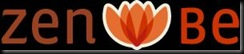

No comments:
Post a Comment